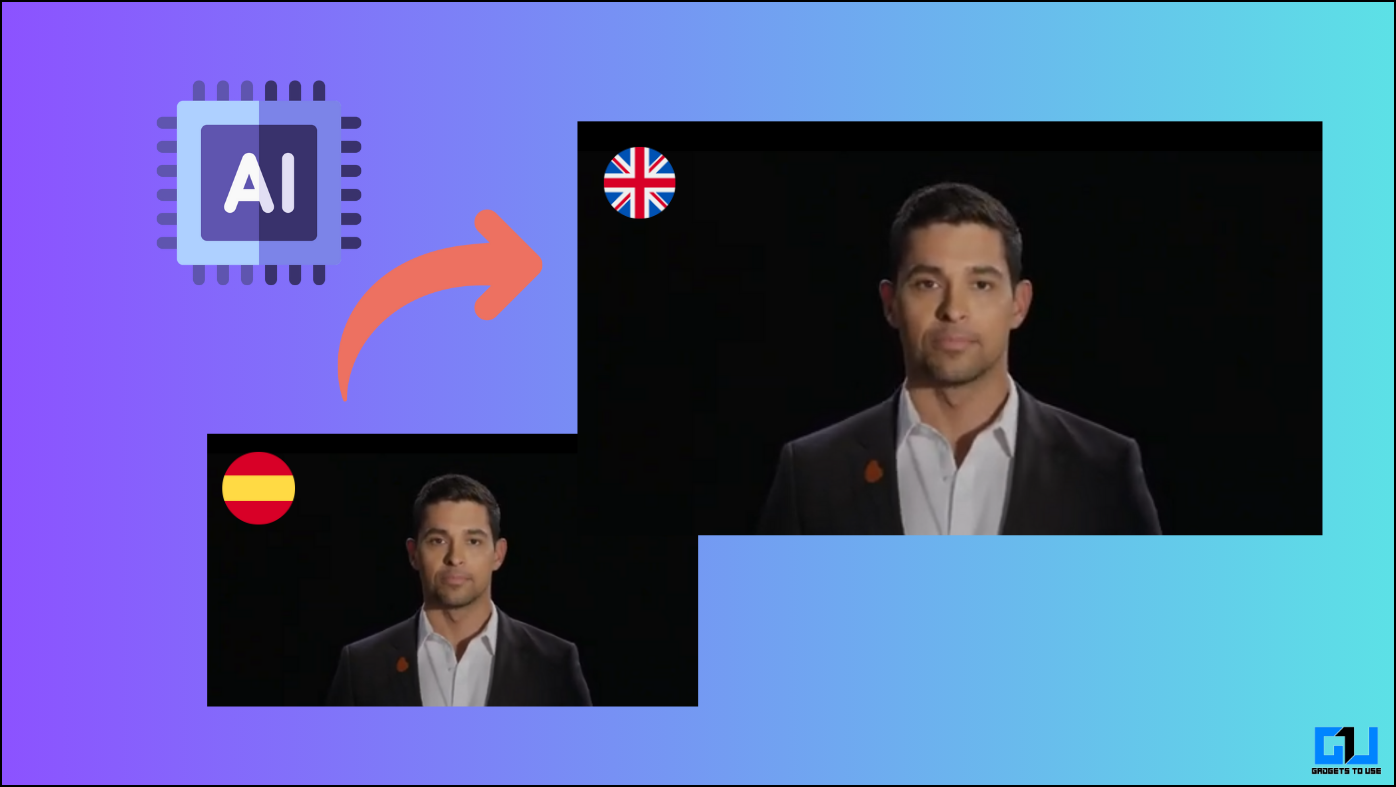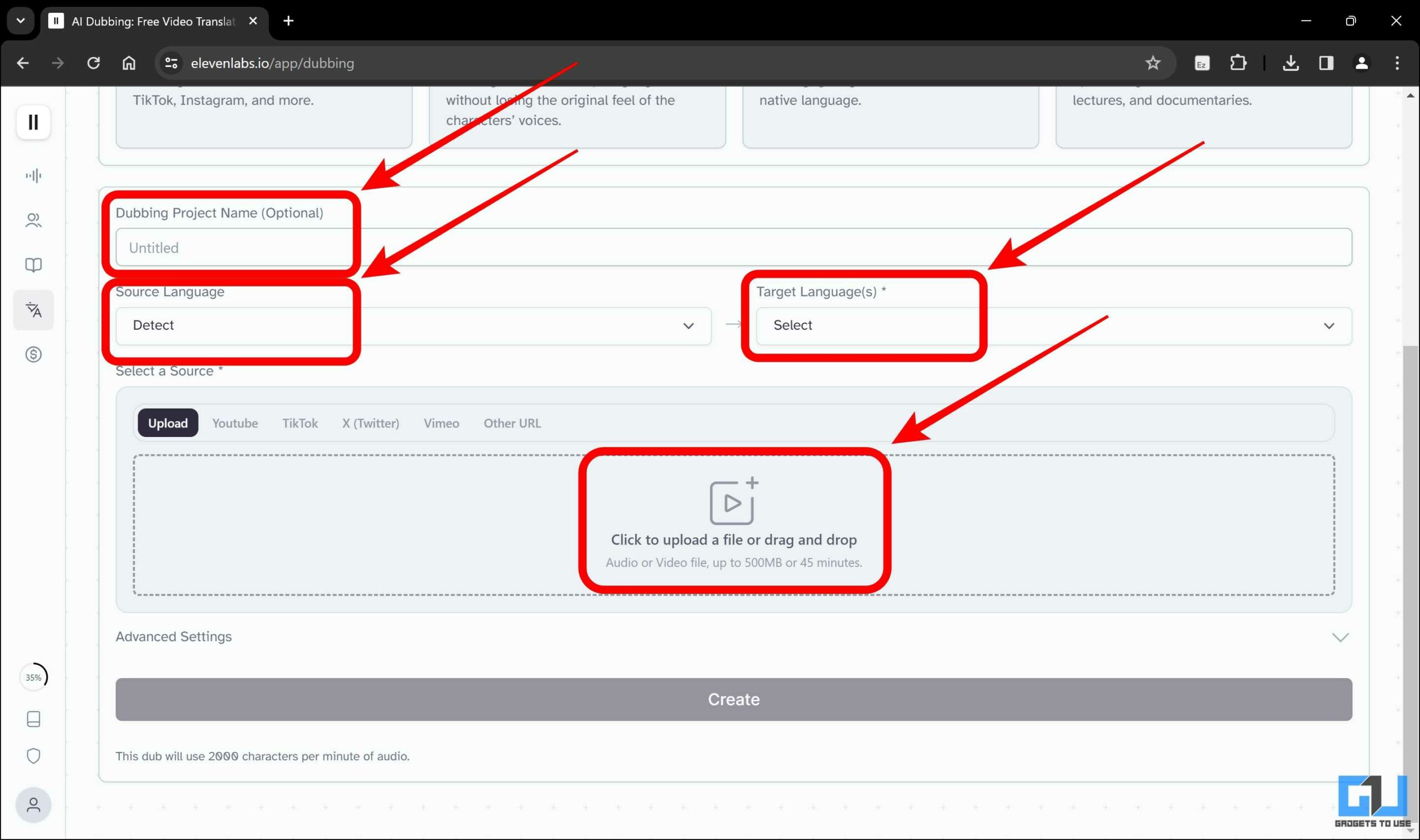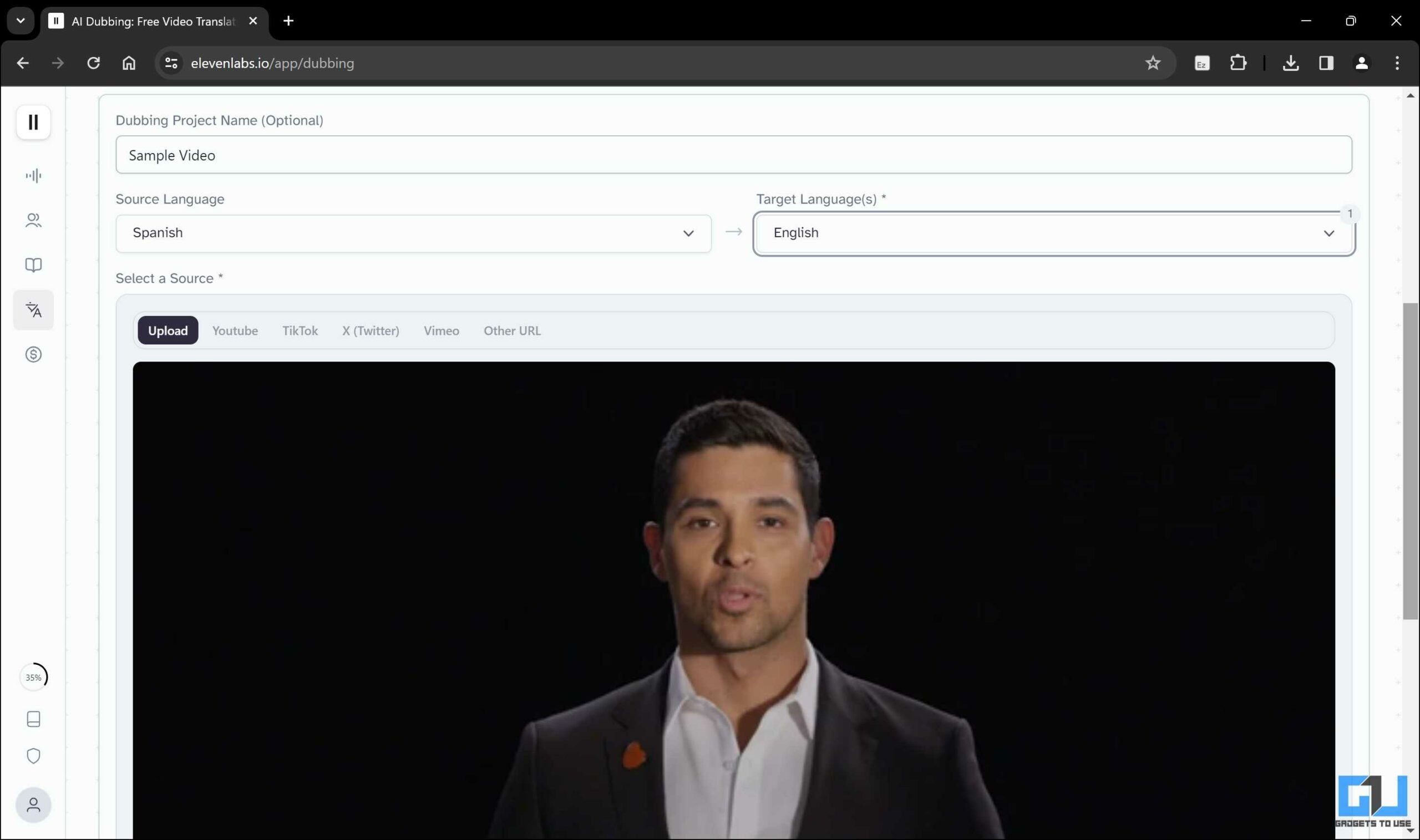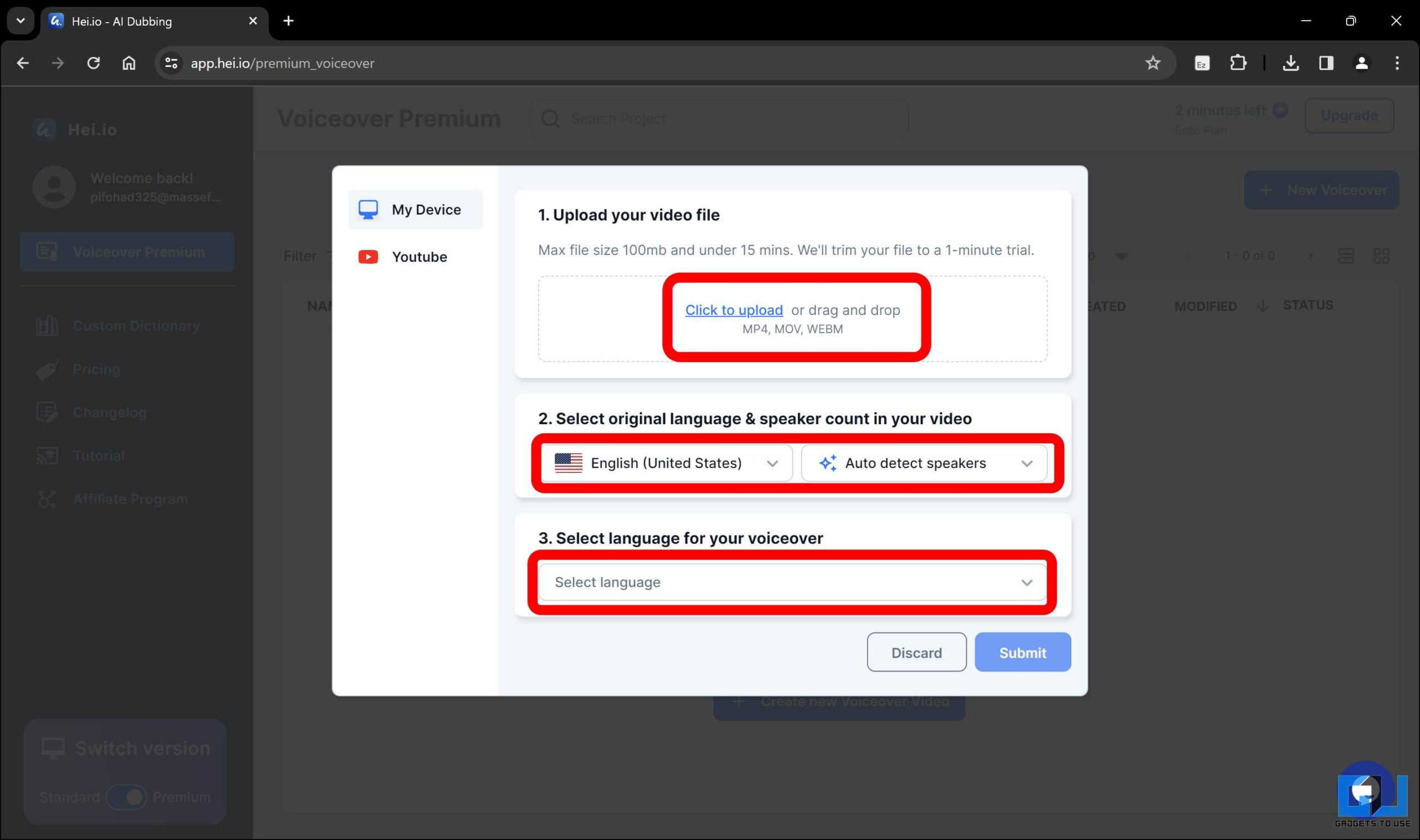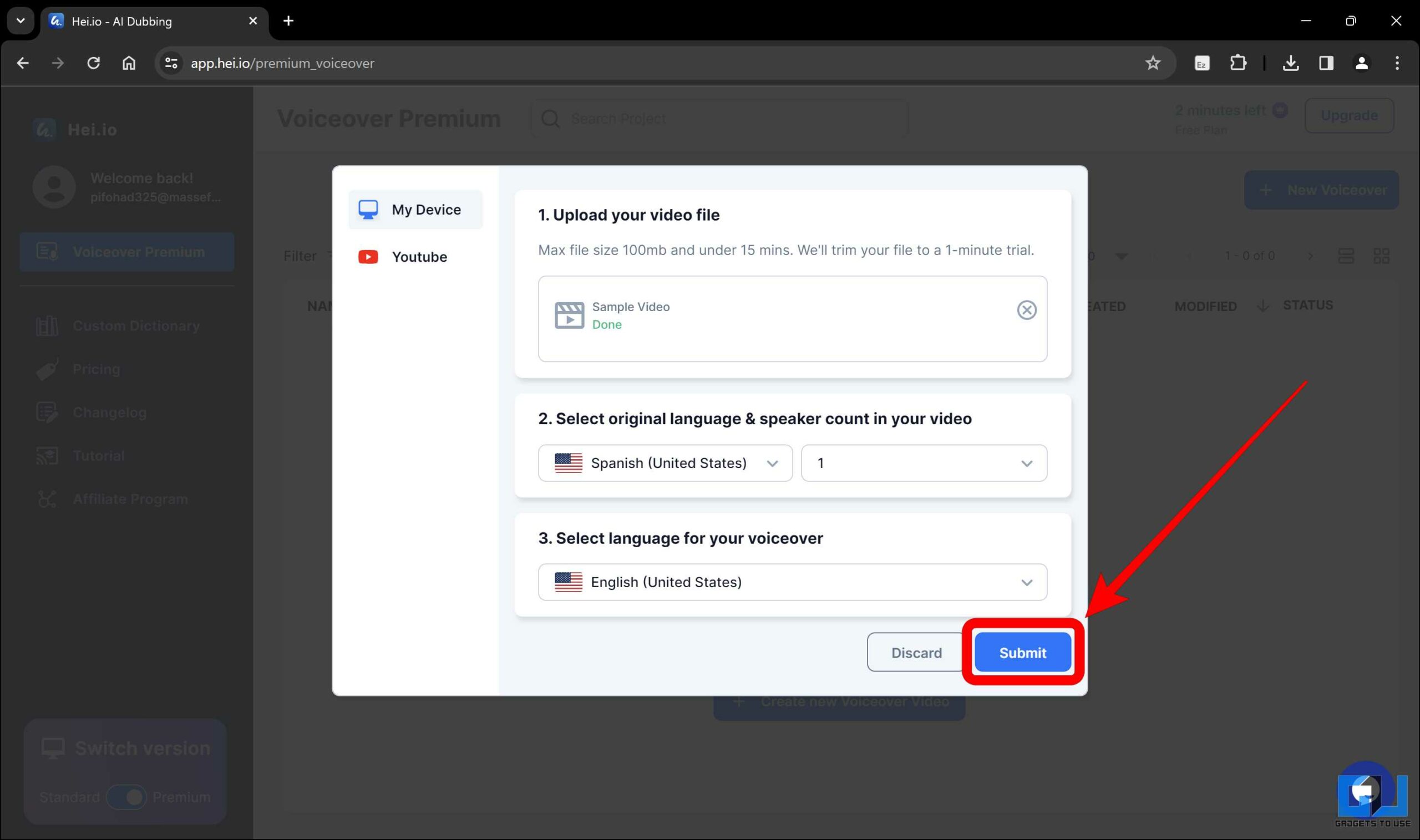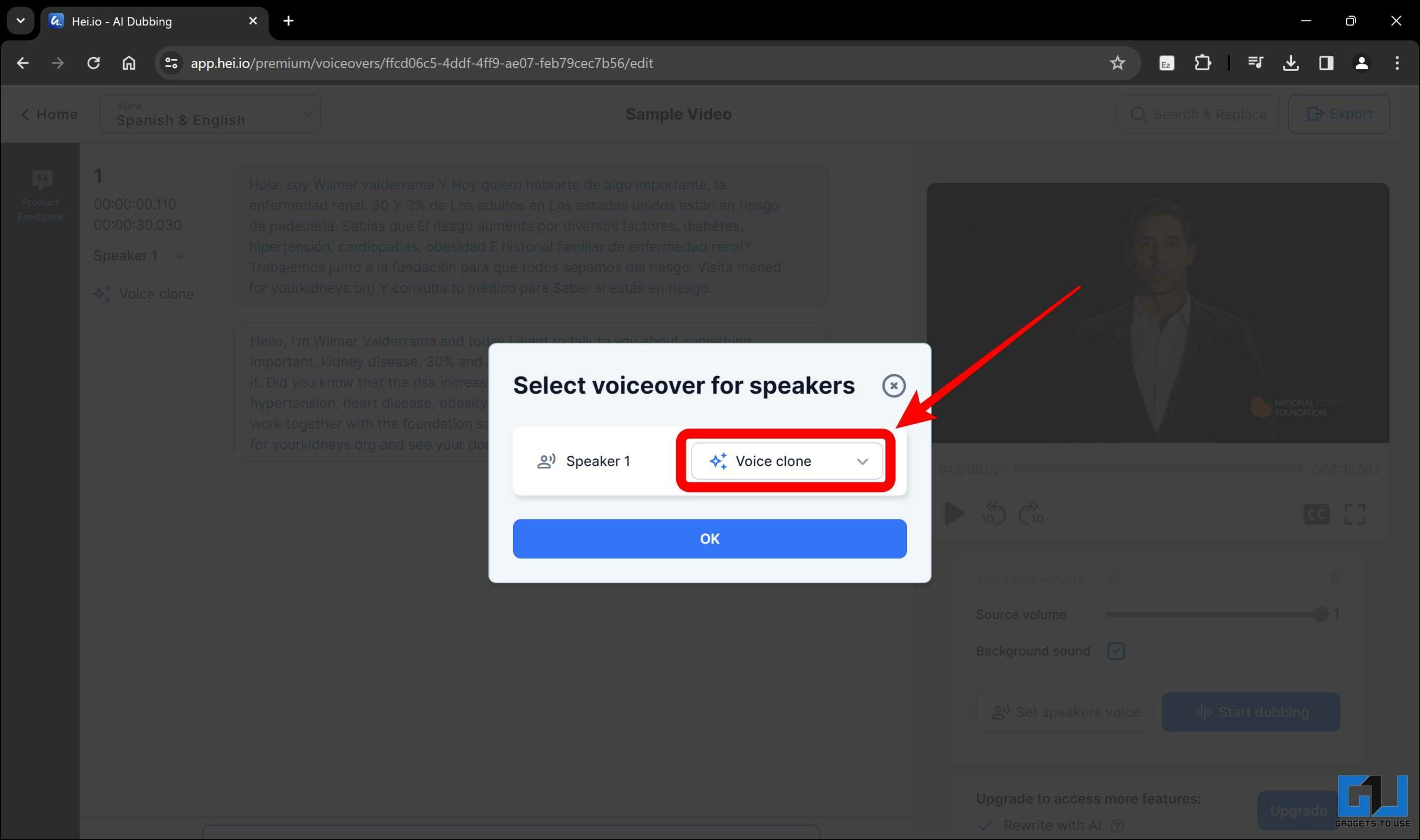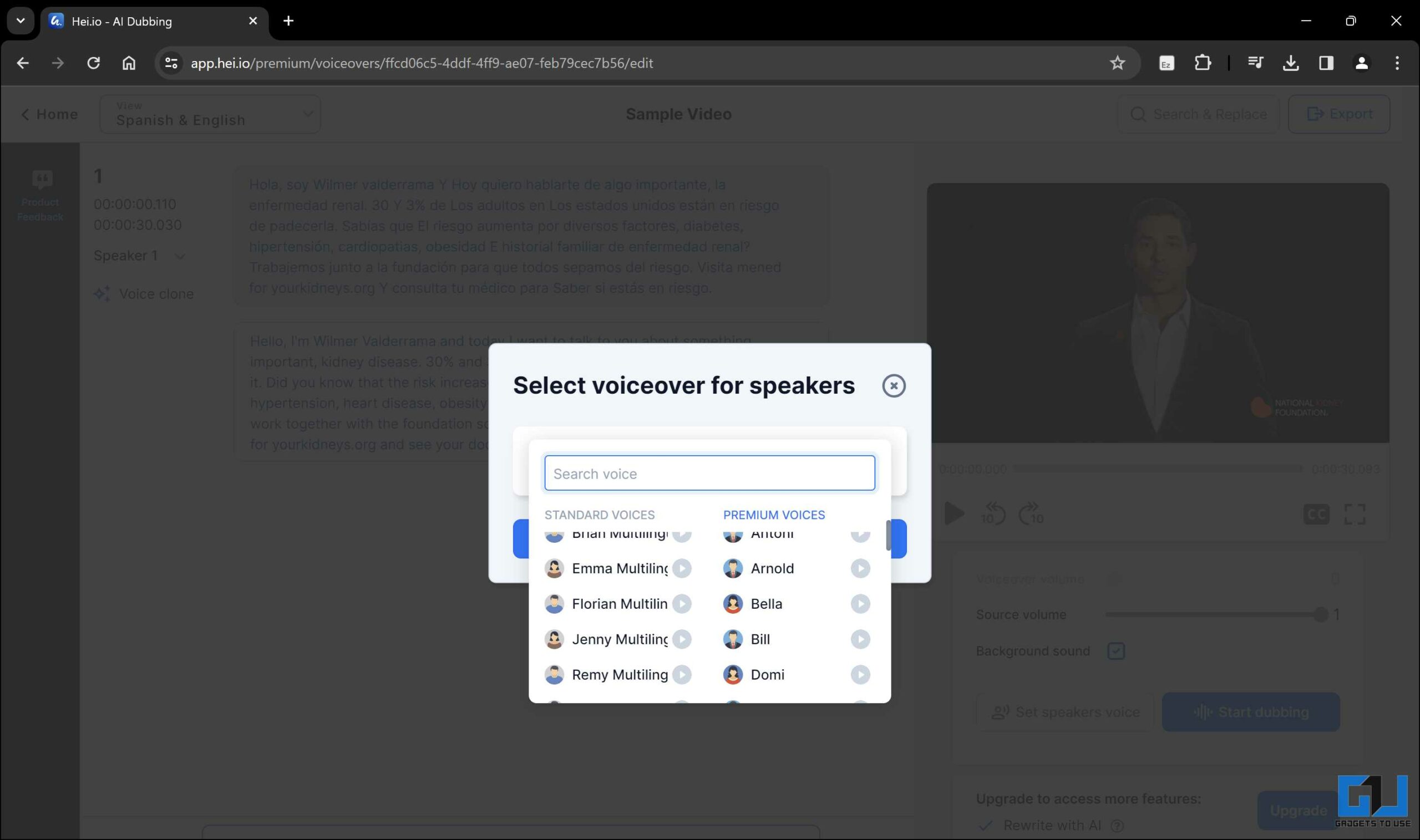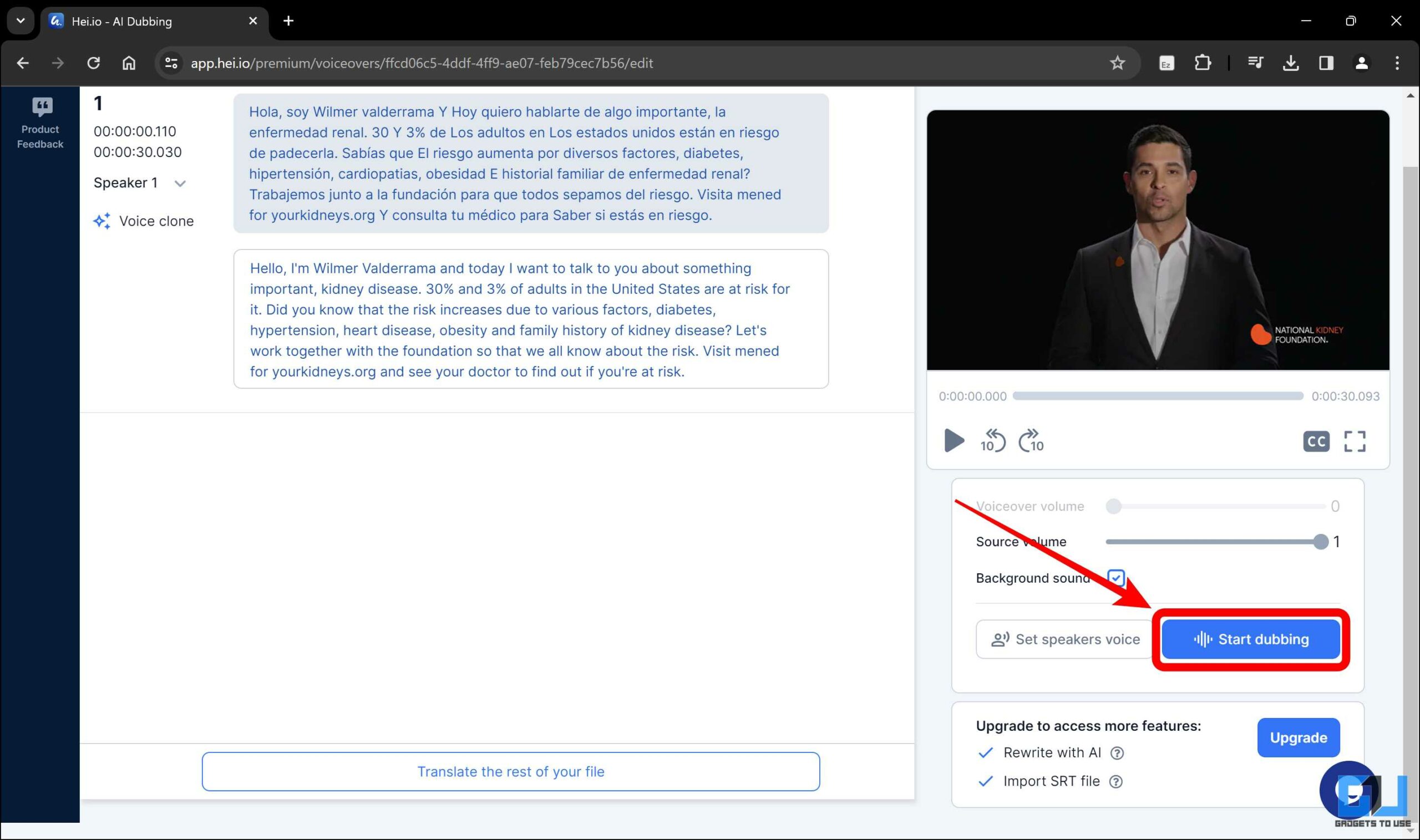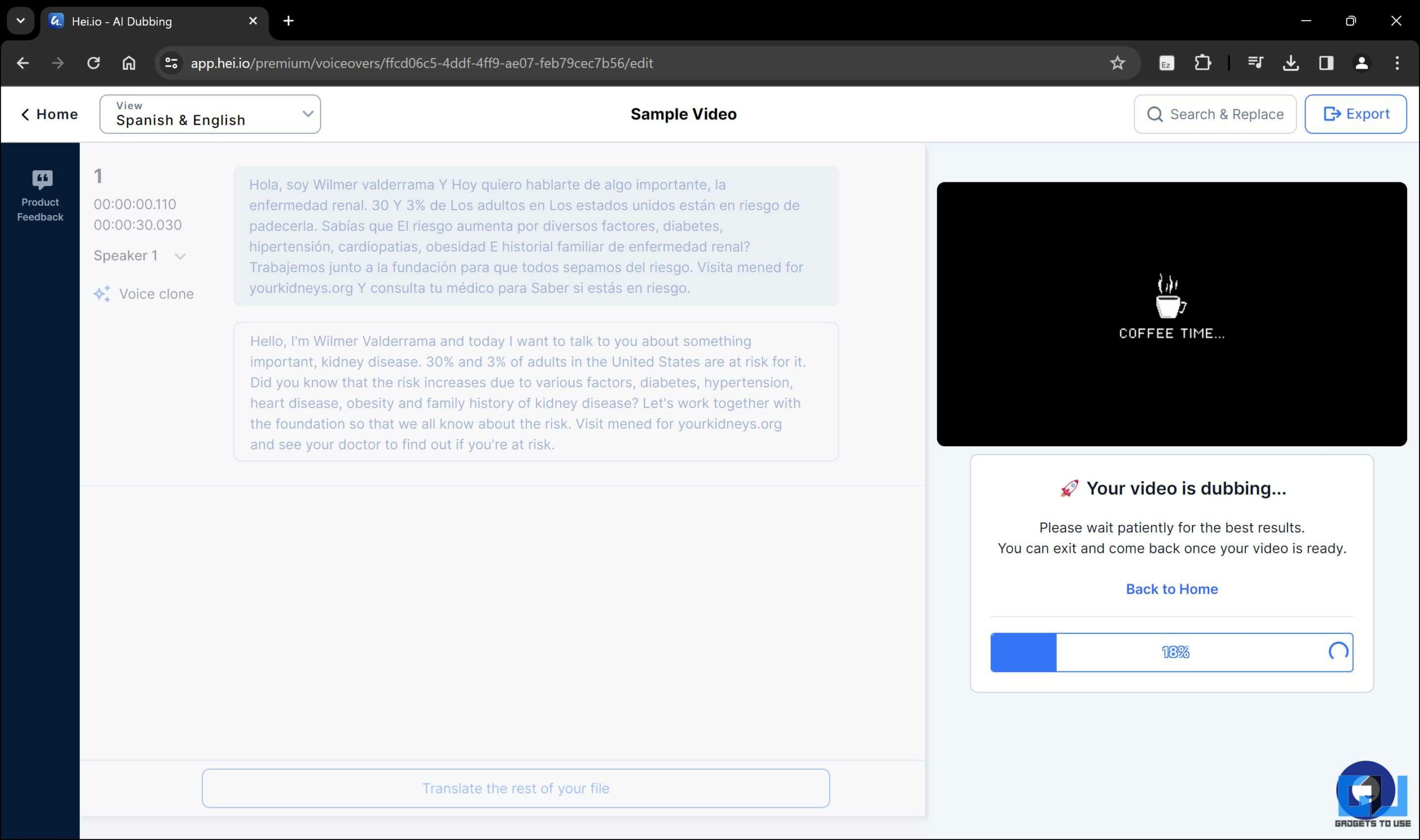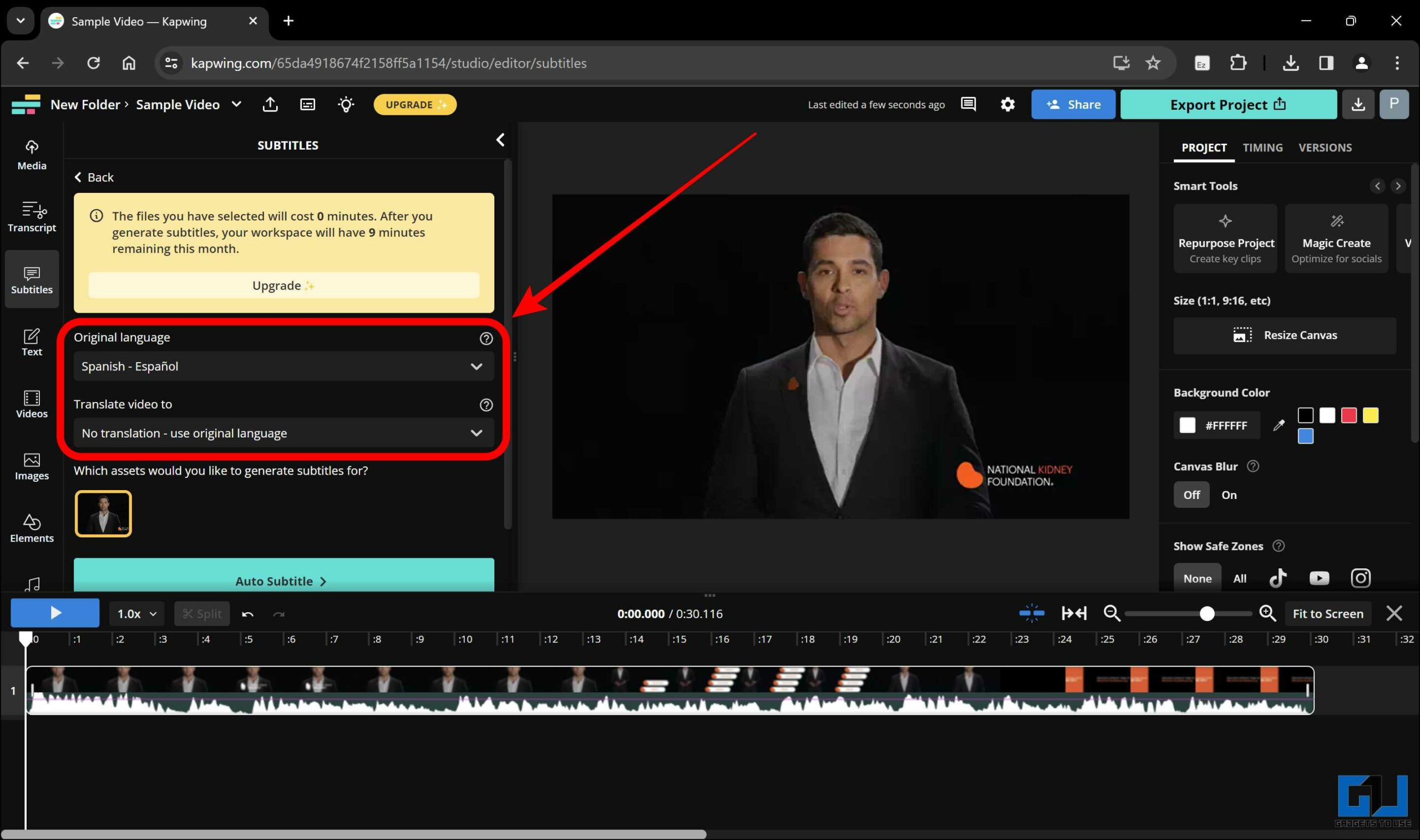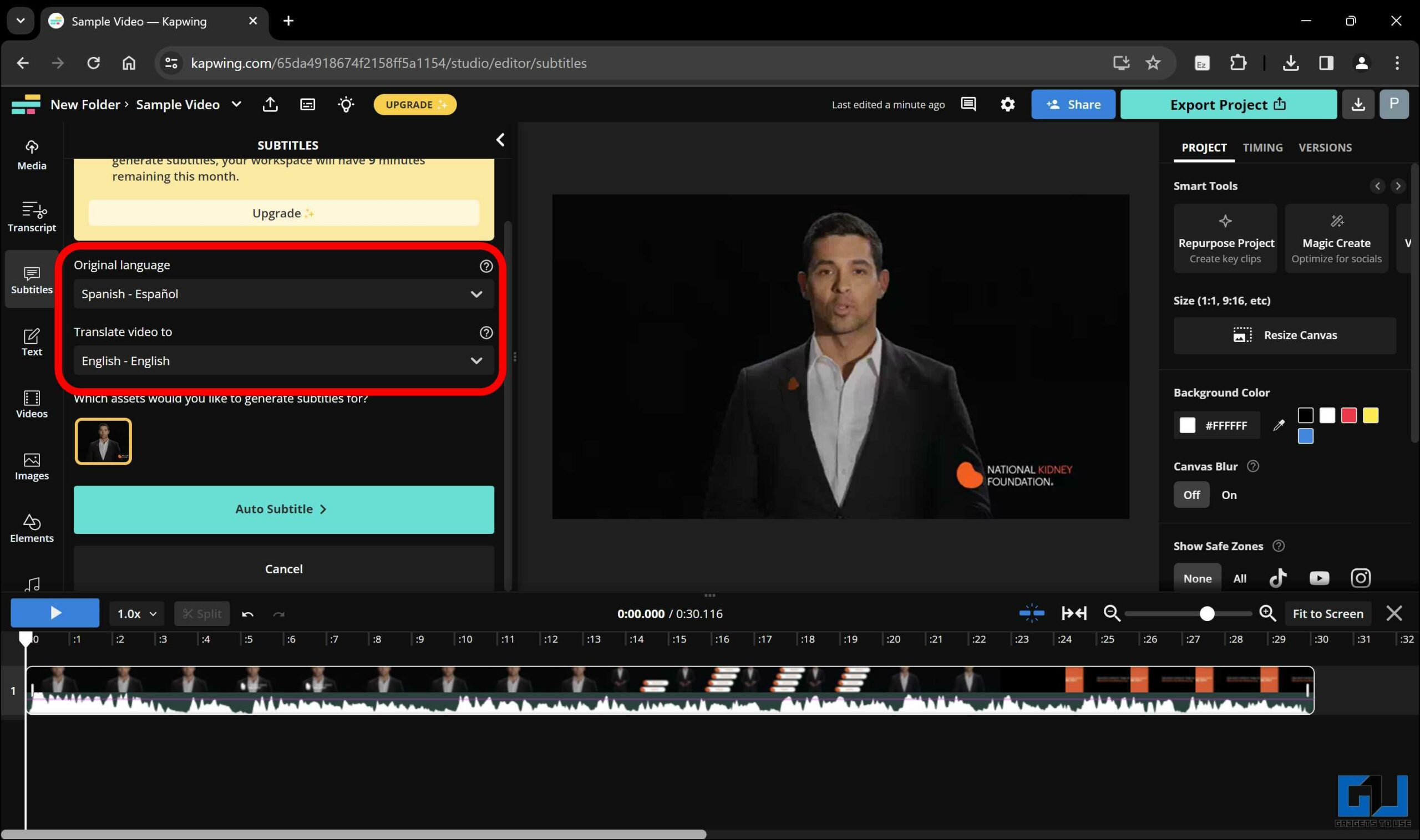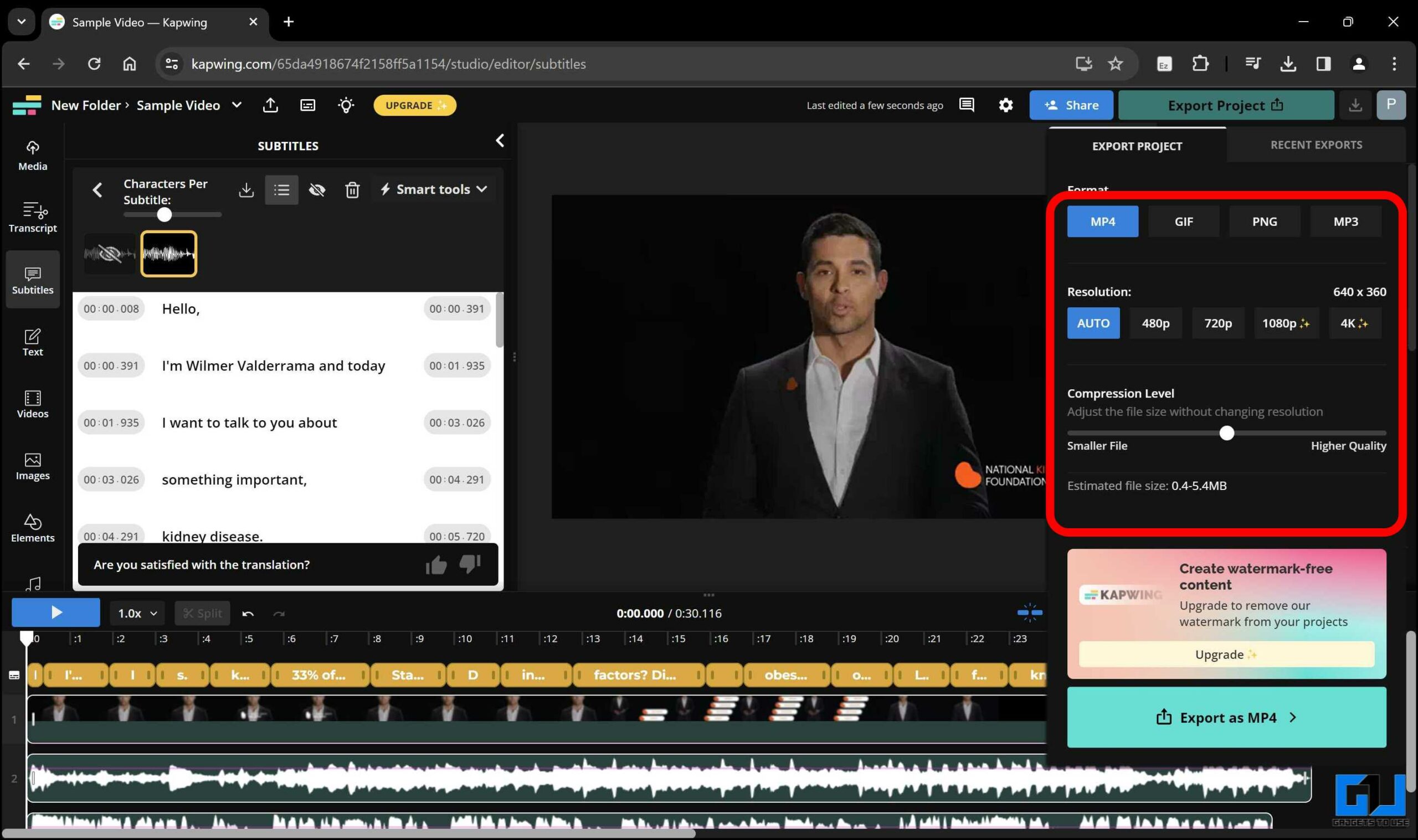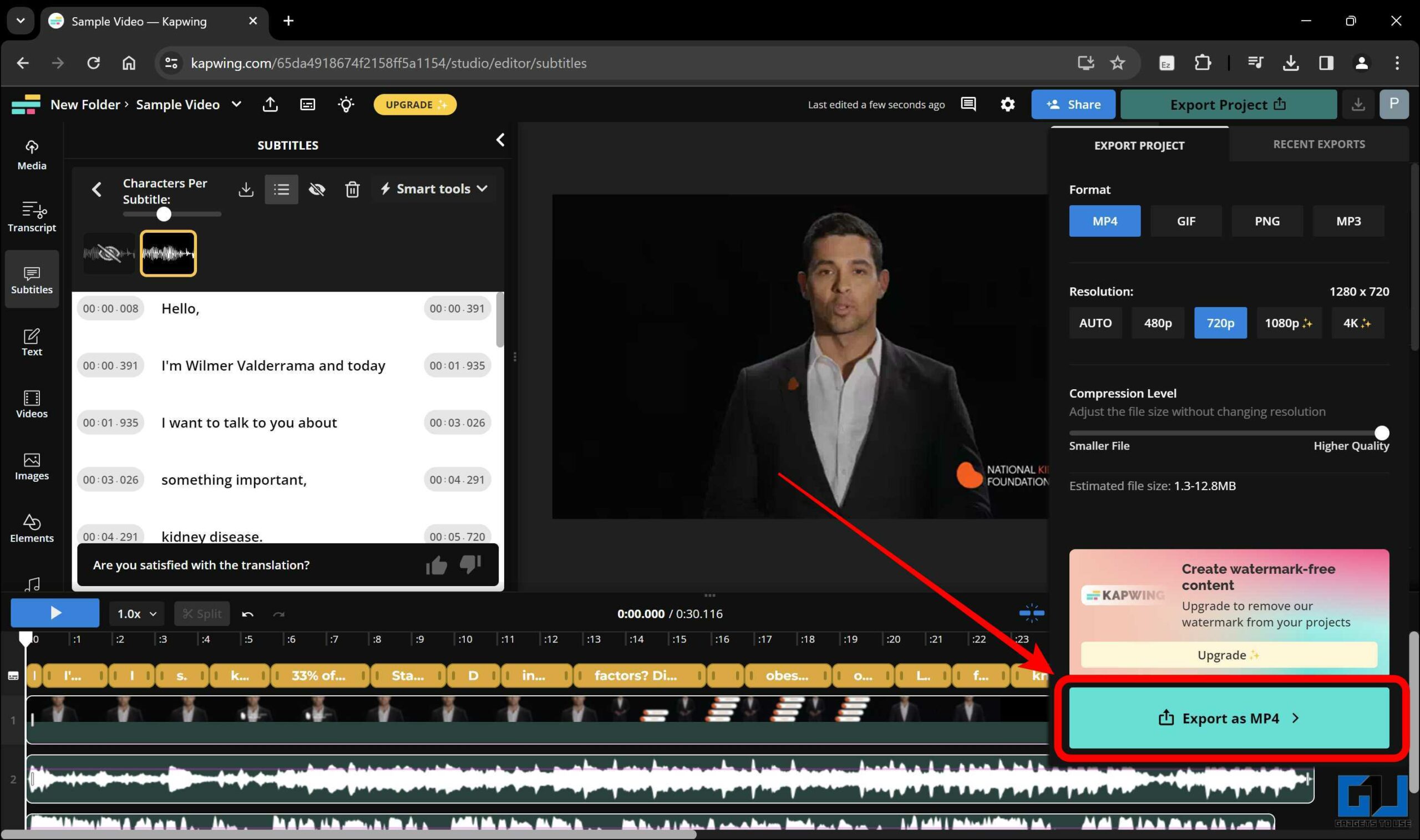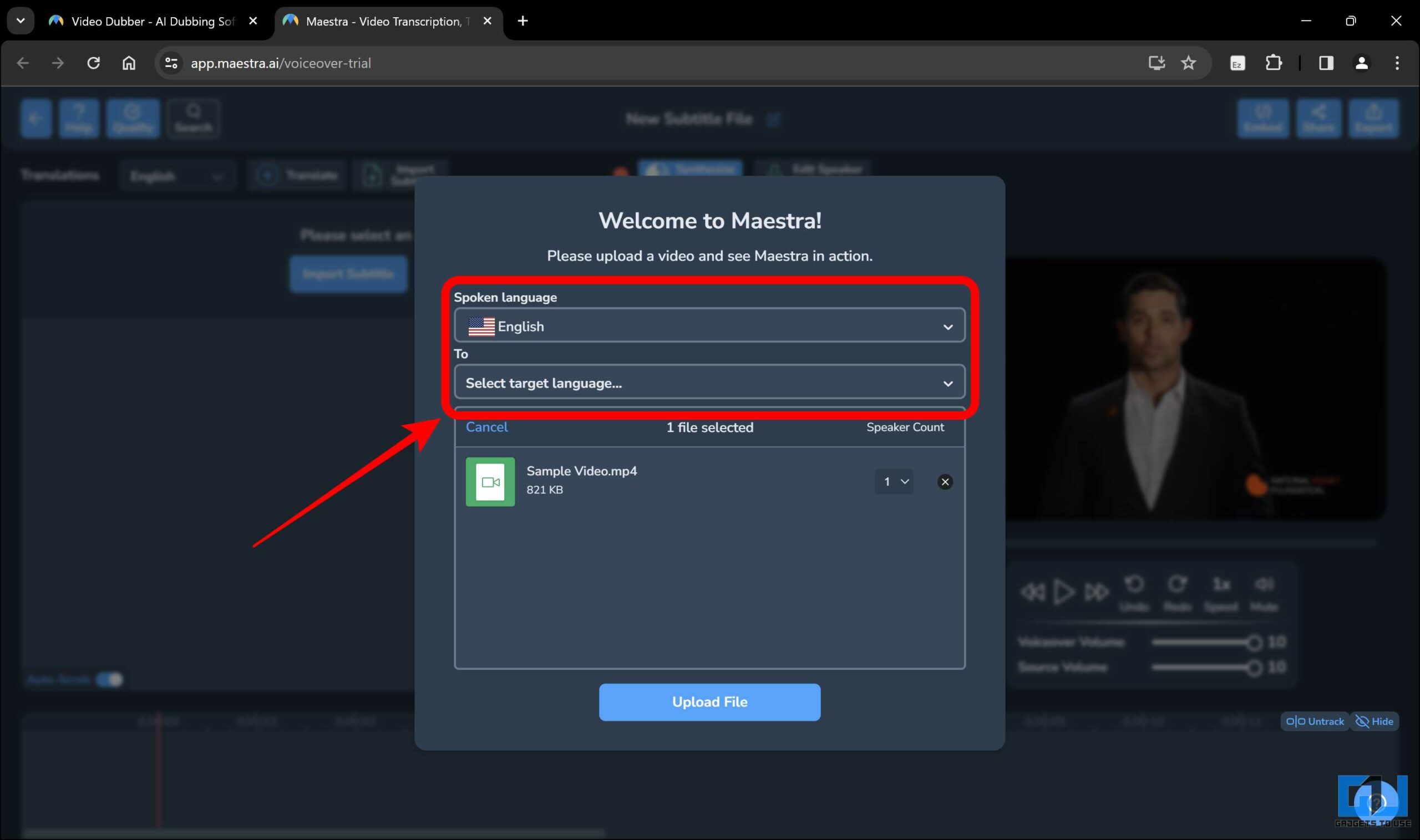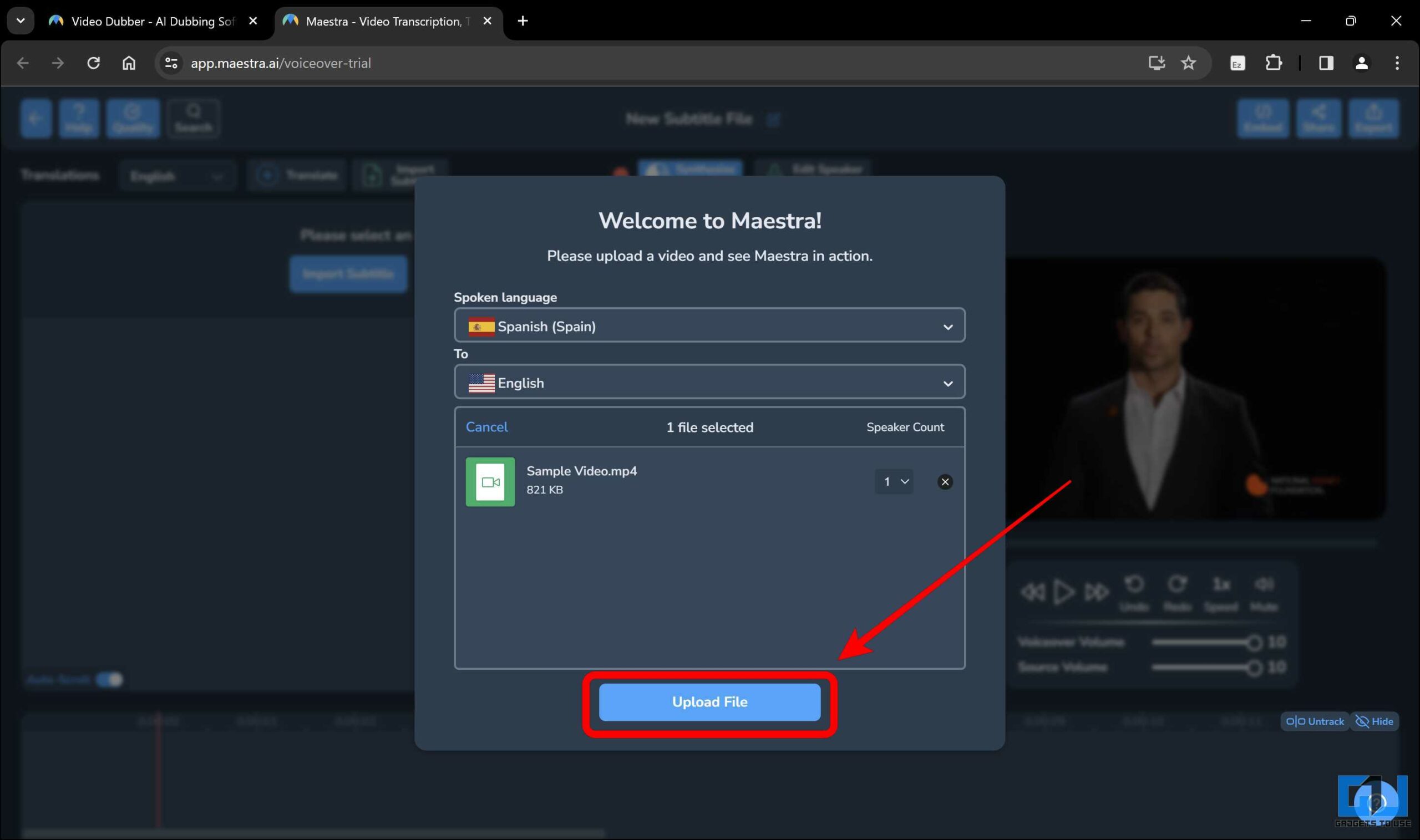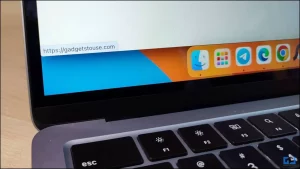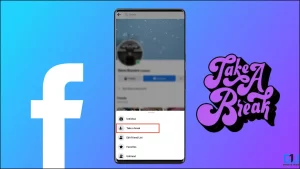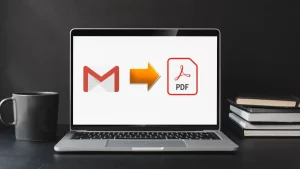AI는 디지털 세계의 최신 트렌드이며 작업을 더 간단하고 빠르게 만드는 데 매우 유용하다는 것이 입증되었습니다. 그러한 방법 중 하나가 한 언어에서 다른 언어로 동영상을 더빙하는 것입니다. 이전에는 숙련된 전문가나 복잡한 소프트웨어가 필요했습니다. 하지만 이제는 인공지능이 이를 도와줄 수 있습니다. 이 블로그 게시물에서는 한 언어에서 다른 언어로 동영상을 무료로 자동 더빙하는 데 도움이 되는 몇 가지 AI 도구를 살펴봅니다.
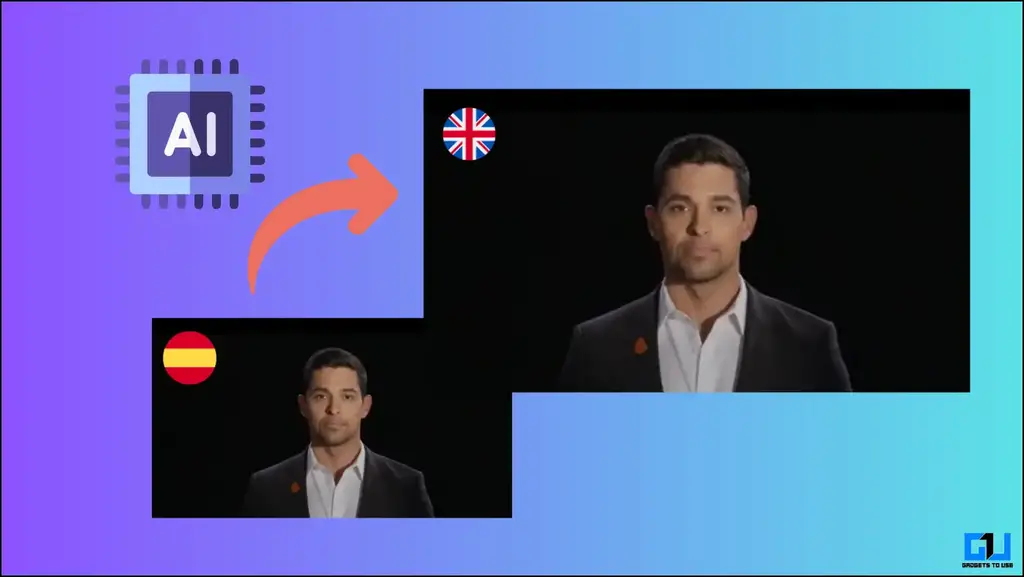
AI를 사용하여 동영상 자동 더빙을 하려면 어떻게 하나요?
목차
더빙은 한 언어의 콘텐츠를 다른 언어로 번역해야 할 때 필수적일 수 있습니다. AI 덕분에 이전에는 어려웠던 일이 이제는 그 어느 때보다 쉬워졌습니다. 여기에서는 무료로 동영상을 자동 더빙할 수 있는 네 가지 AI 도구에 대해 설명합니다.
방법 1 – ElevenLabs
ElevenLabs는 사용하기 쉬운 인터페이스로 29개 언어의 번역을 제공하는 매우 인기 있는 도구입니다. 비디오를 자동으로 전사하고, 번역하고, AI를 사용하여 음성으로 합성할 수 있습니다. 성별, 음조, 속도와 같은 음성 설정과 대본을 편집할 수도 있습니다. 이 ElevenLabs를 사용하여 동영상을 자동 더빙하는 방법은 다음과 같습니다.
1. 로 이동합니다. ElevenLabs 웹사이트 웹 브라우저에서.
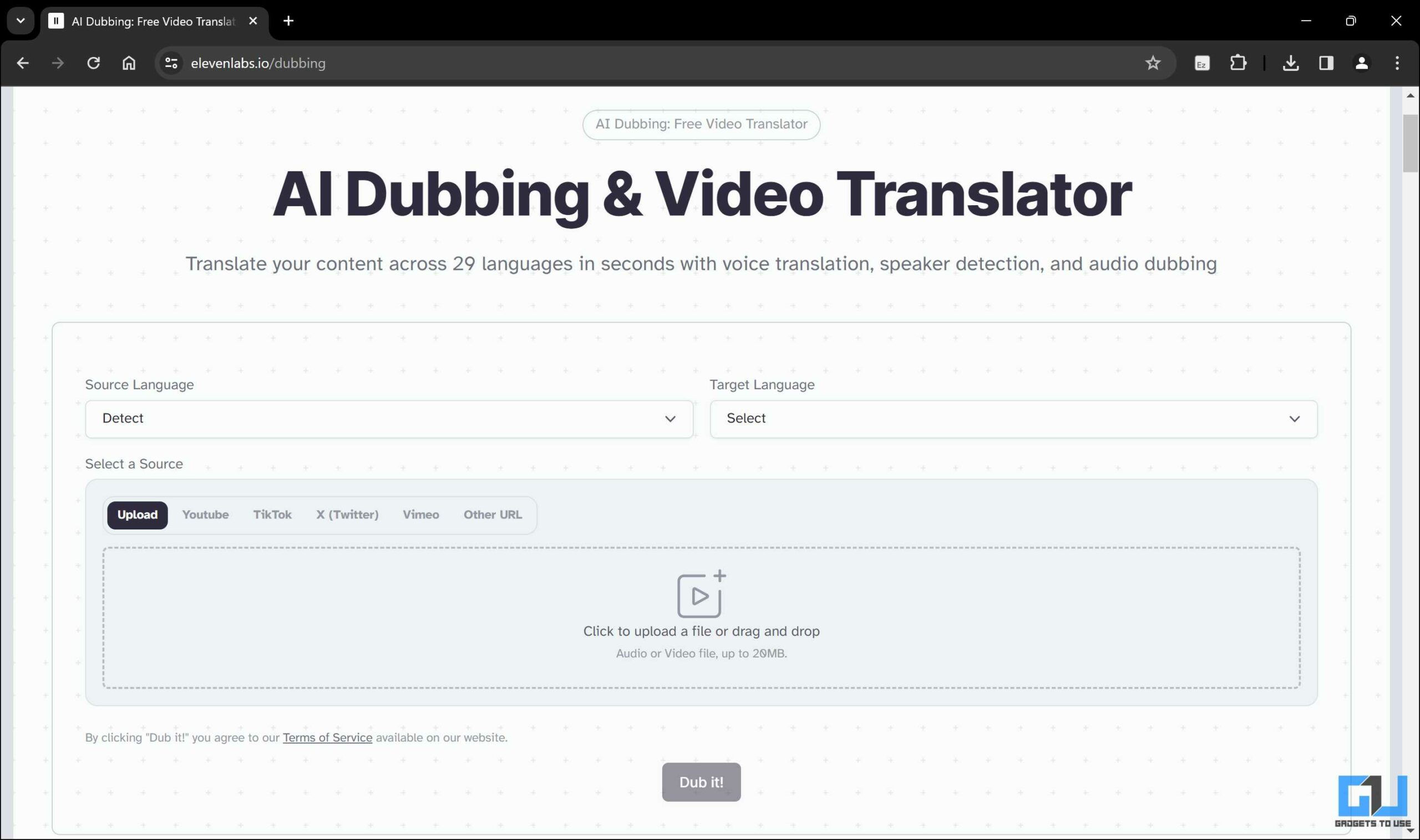
2. “출처” 및 “target” 언어를 선택하고 더빙할 동영상을 업로드합니다.
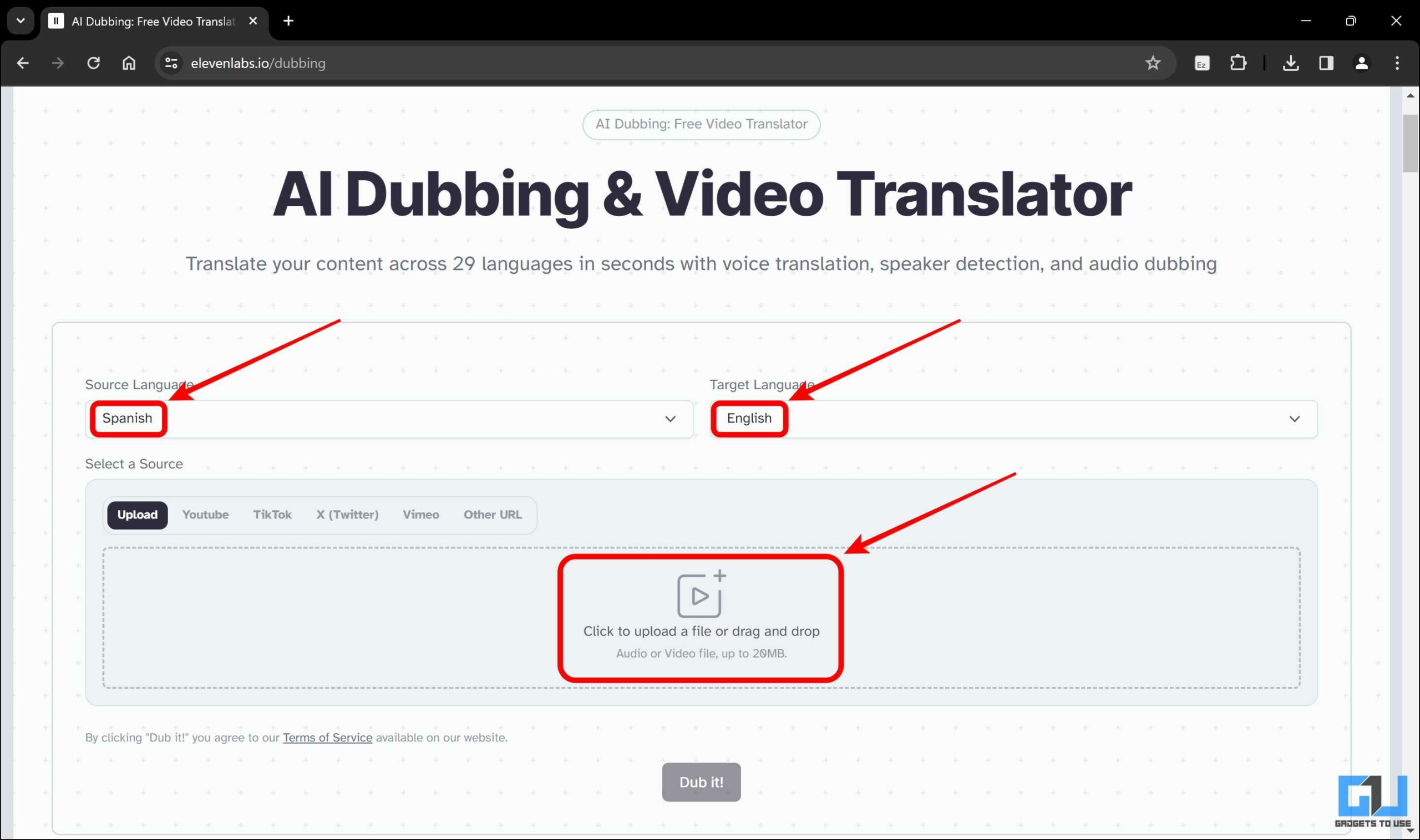
3. 동영상이 업로드되면 “더빙하세요!“
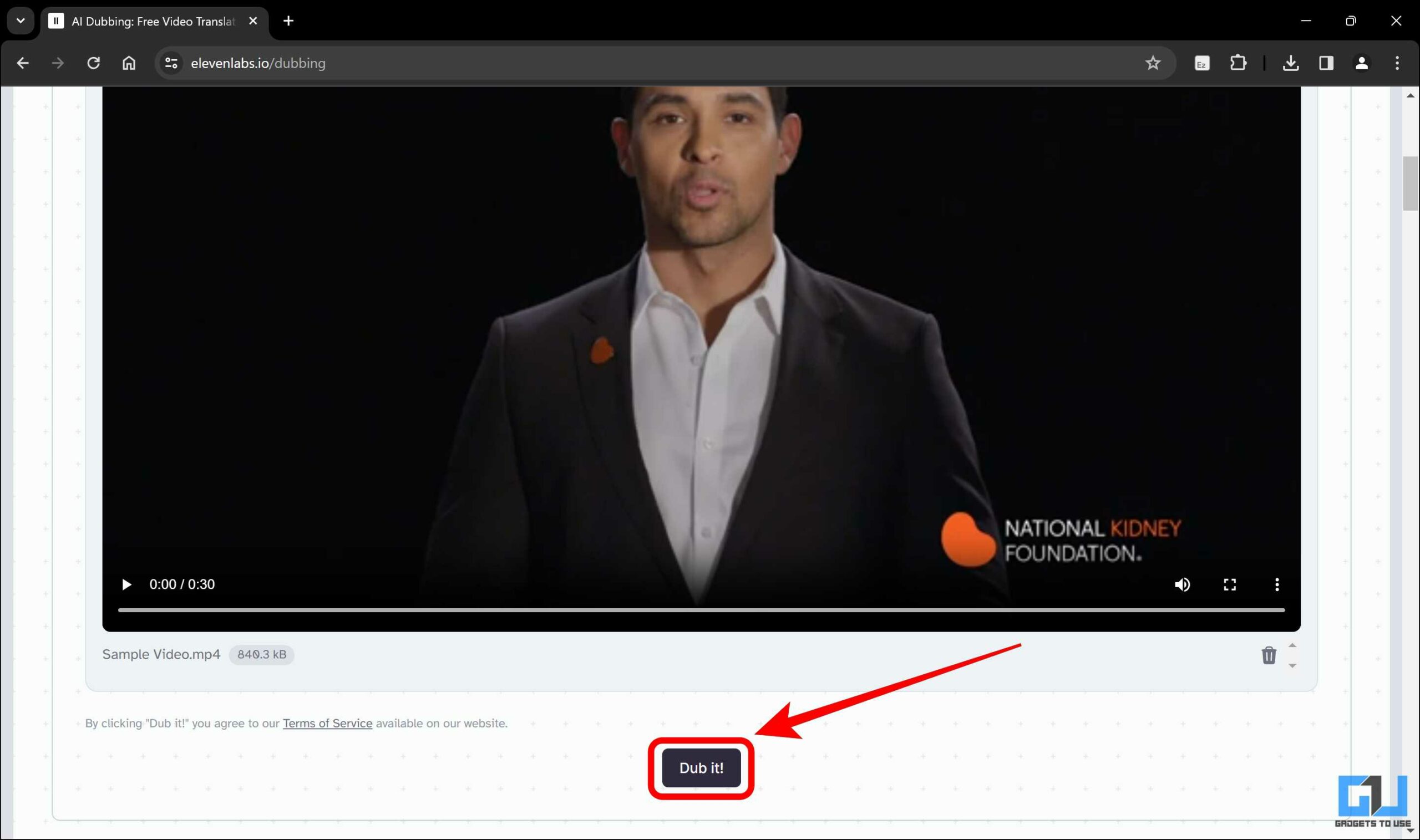
4. 로그인하거나 새 계정을 만들라는 메시지가 표시됩니다. 필요한 단계에 따라 계정으로 로그인합니다.
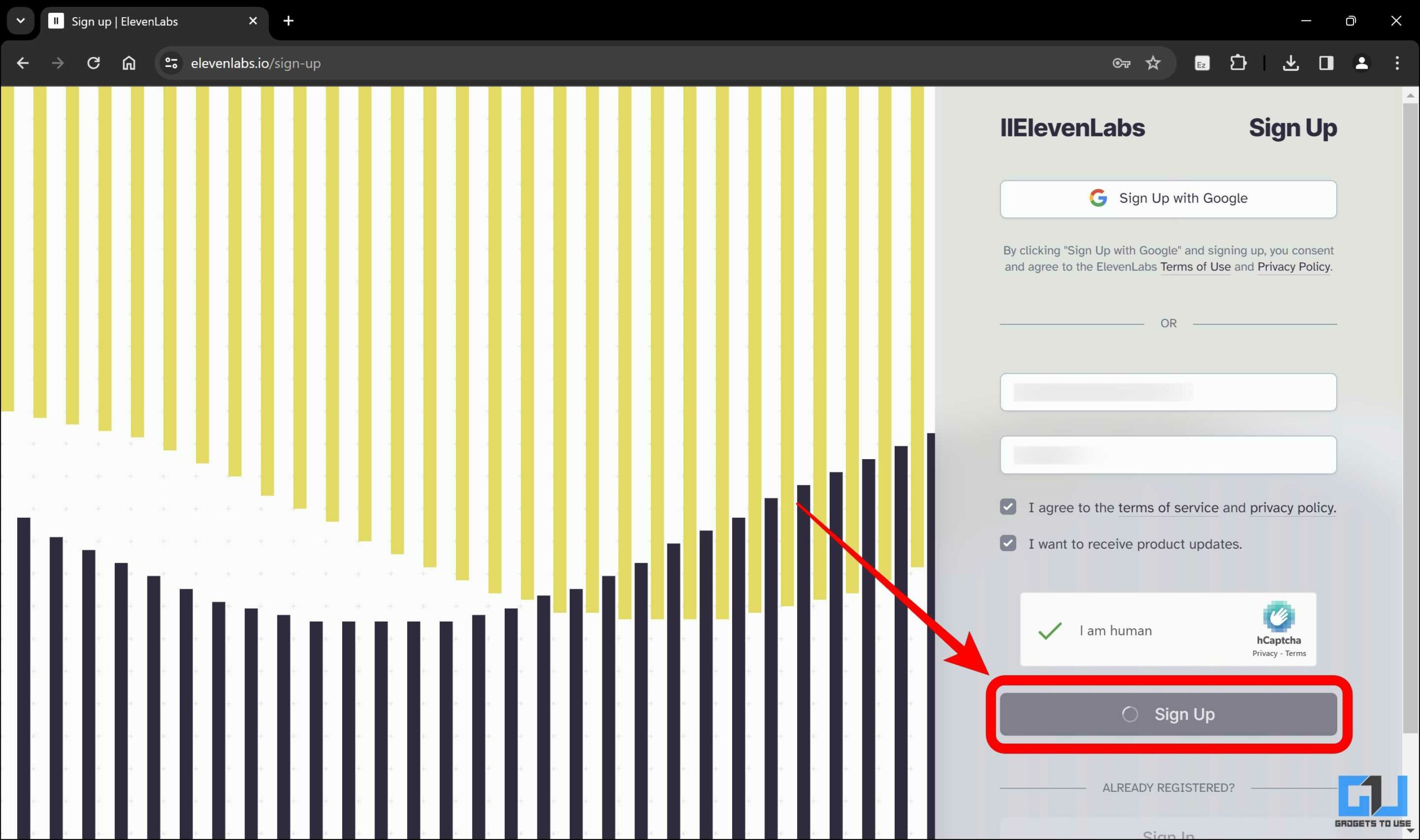
5. 로그인한 후 “더빙.”

6. 프로젝트의 이름을 입력합니다. ‘소스’ 및 ‘대상’ 언어를 선택하고 동영상을 업로드합니다.
7. “만들기.”
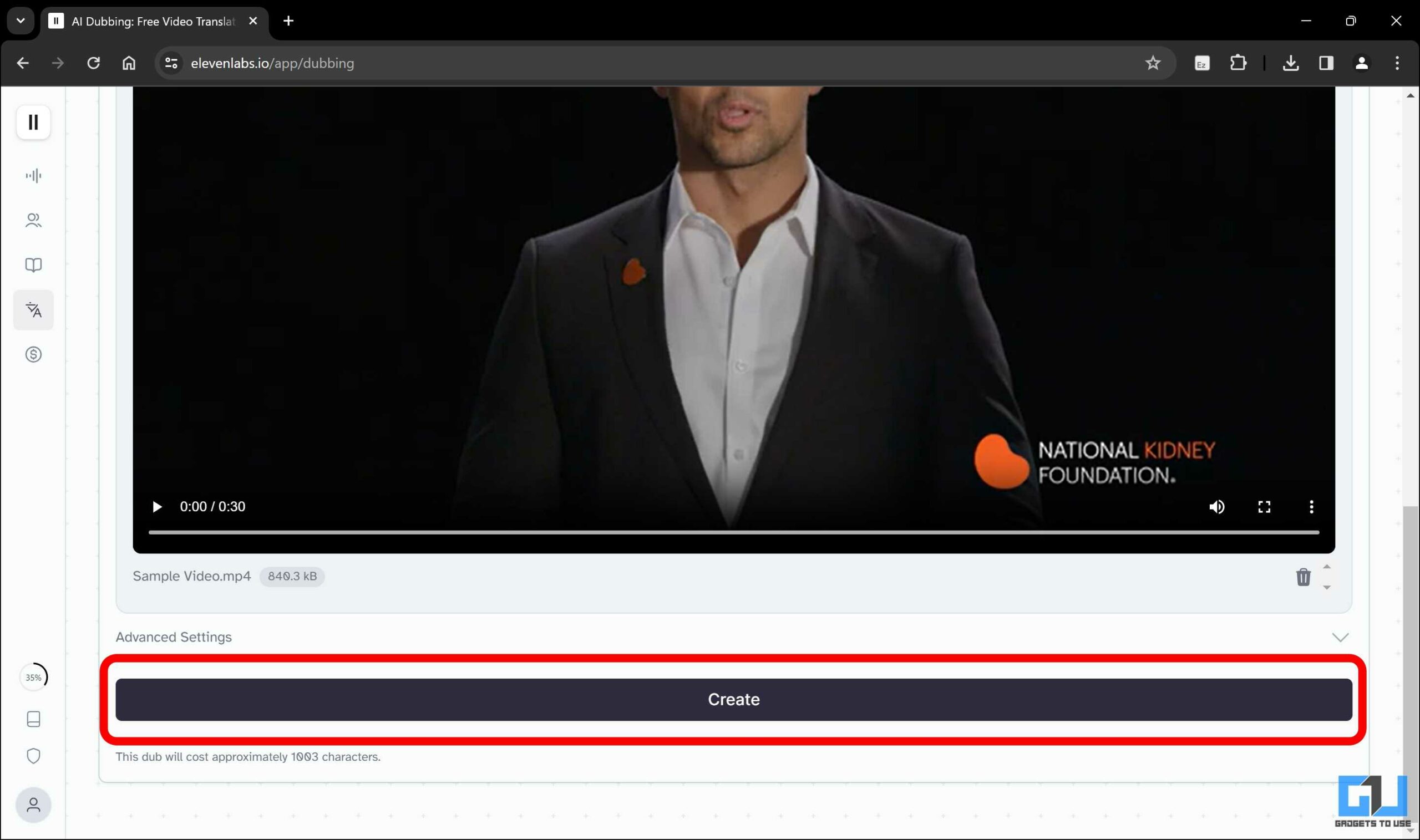
8. 동영상이 처리될 때까지 기다린 다음 “다운로드“를 클릭하여 더빙된 동영상을 시스템에 저장합니다.

방법 2 – HEI.IO
Hei.io는 40개 이상의 언어로 동영상을 자동으로 더빙하는 또 다른 플랫폼으로, 자연스러운 음성을 사용하여 음성으로 변환할 수 있는 자막을 생성합니다. 원하는 대로 자막과 음성 설정을 편집할 수도 있습니다. Hei.io를 사용하여 동영상을 자동 더빙하는 방법은 다음과 같습니다.
1. 로 이동합니다. Hei.io 웹사이트 를 클릭하고 “지금 무료 평가판 시작하기.”
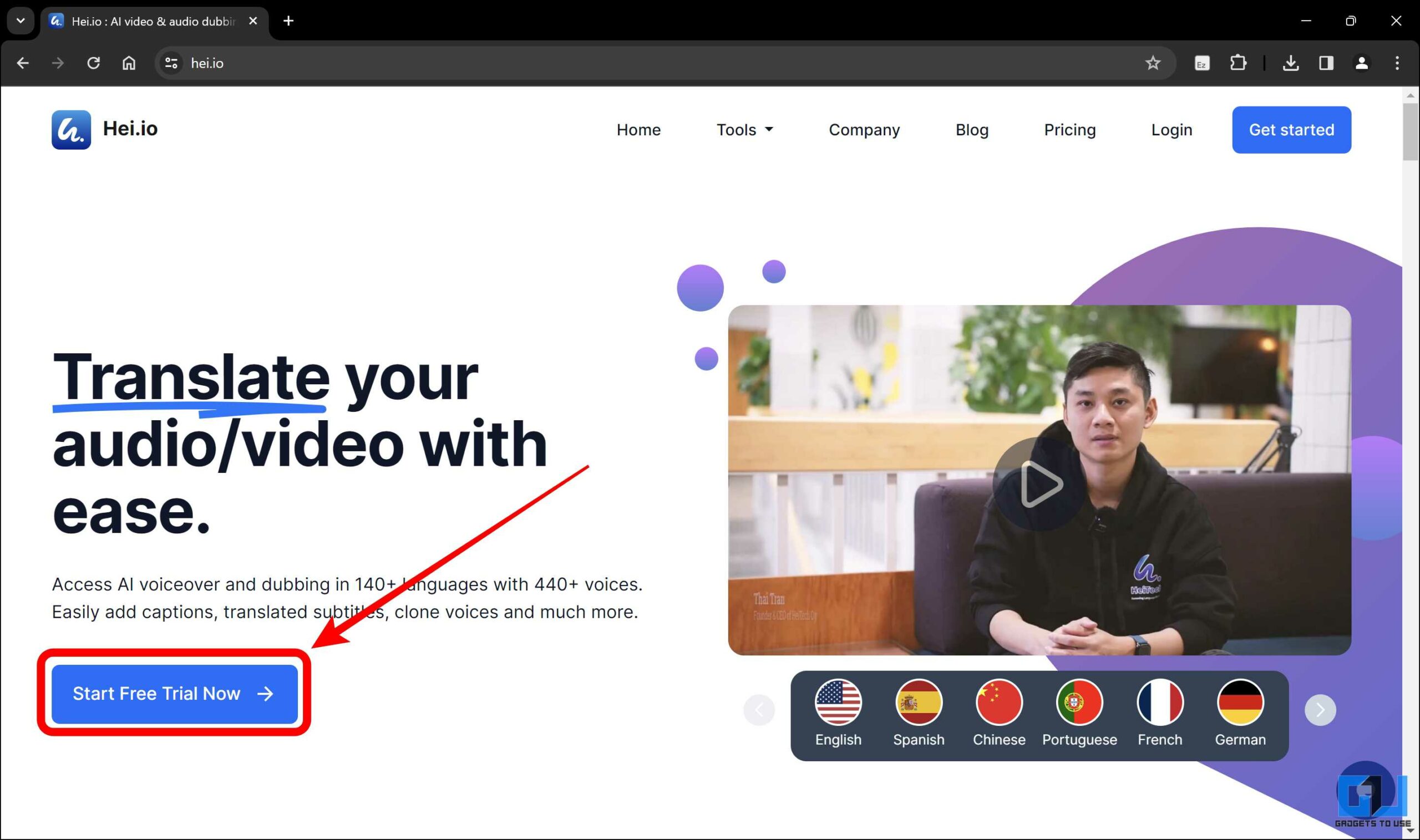
2. 가입하기 에서 새 계정을 만드세요.
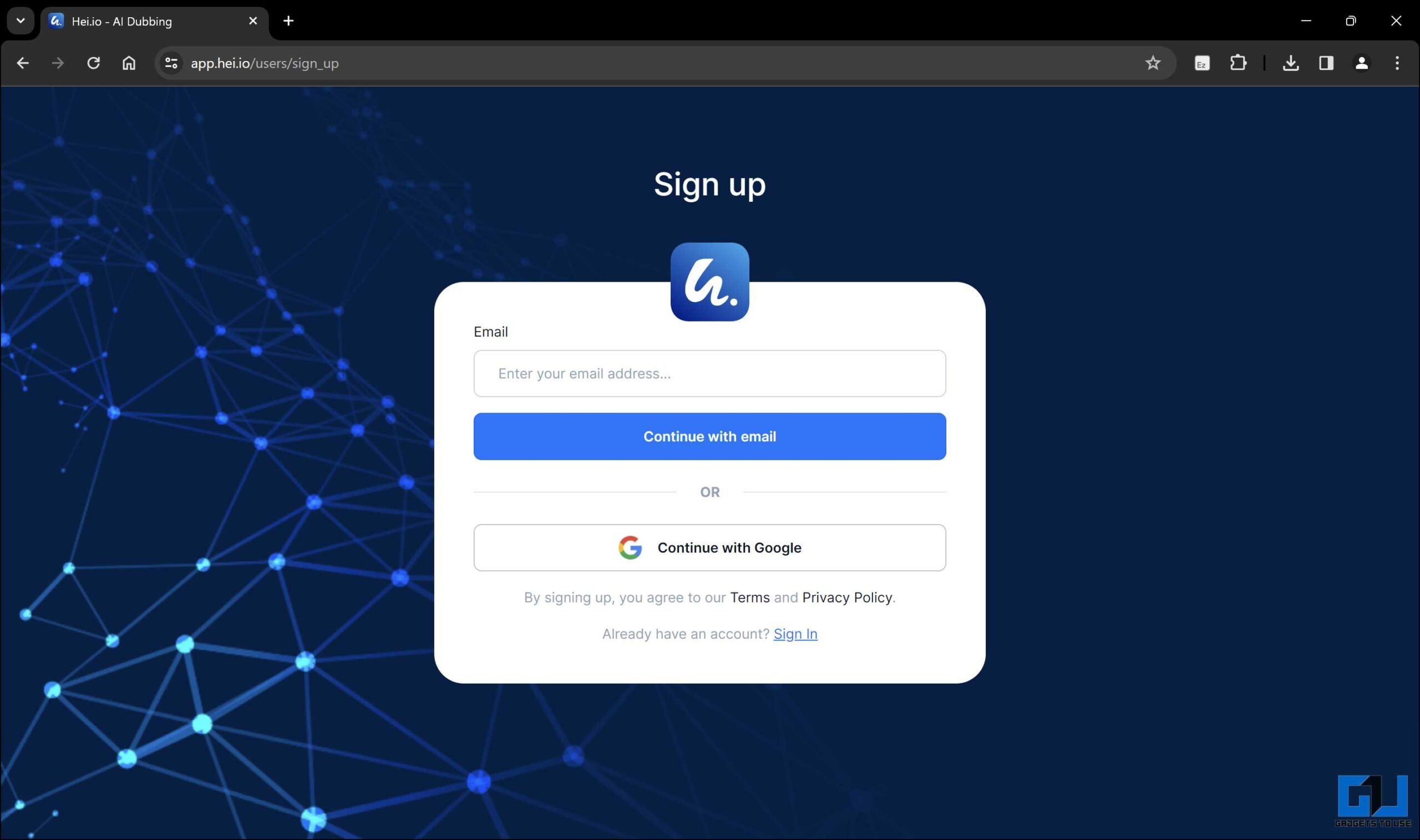
3. 로그인한 후 “건너뛰기 튜토리얼.” 튜토리얼을 보려면 동영상을 클릭하세요.
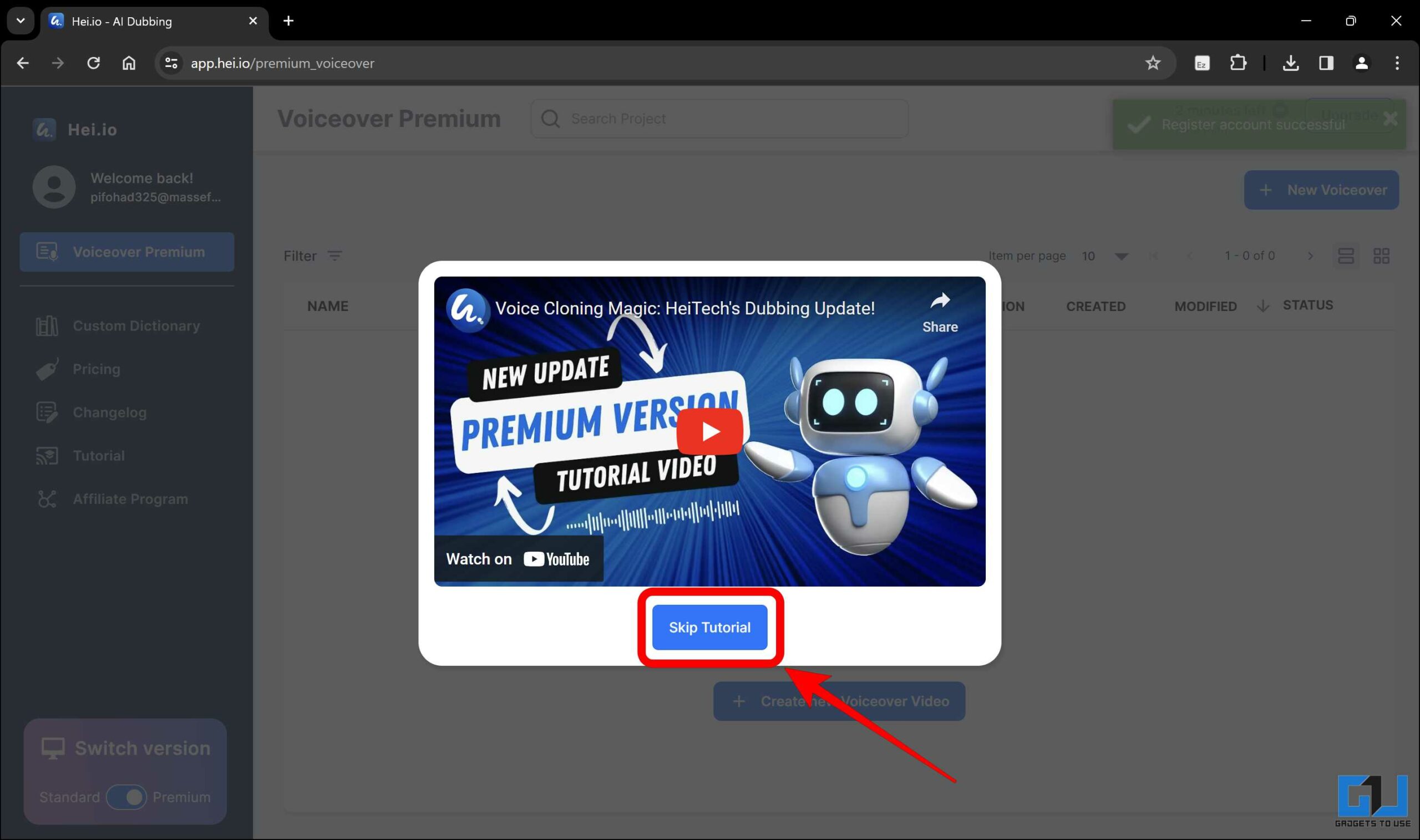
4. “새 보이스오버 동영상 만들기.”
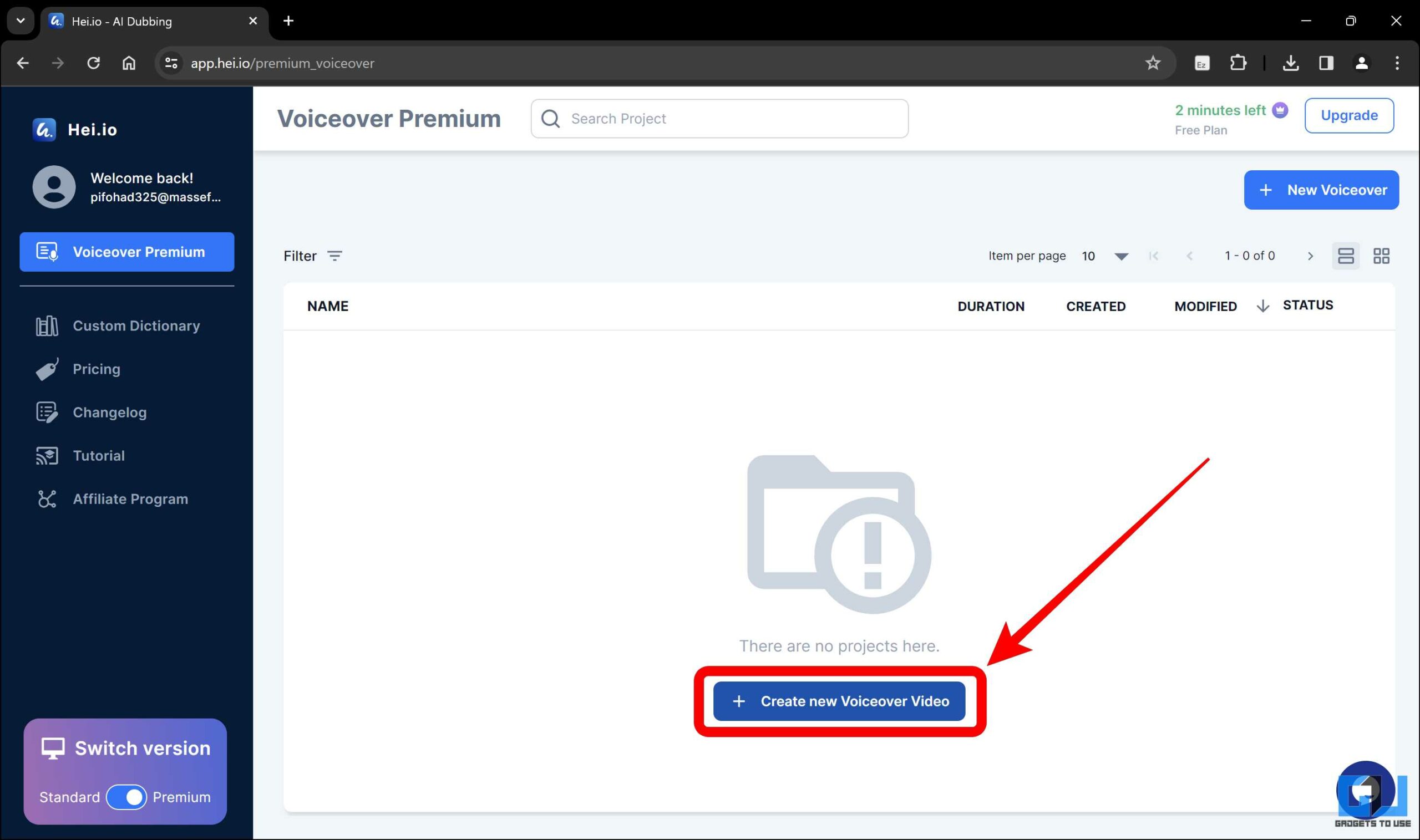
5. 파일을 업로드하고 음성 해설의 원본 언어, 화자 수, 언어를 선택합니다. 그런 다음 “제출.”
6. 번역이 완료될 때까지 기다립니다.
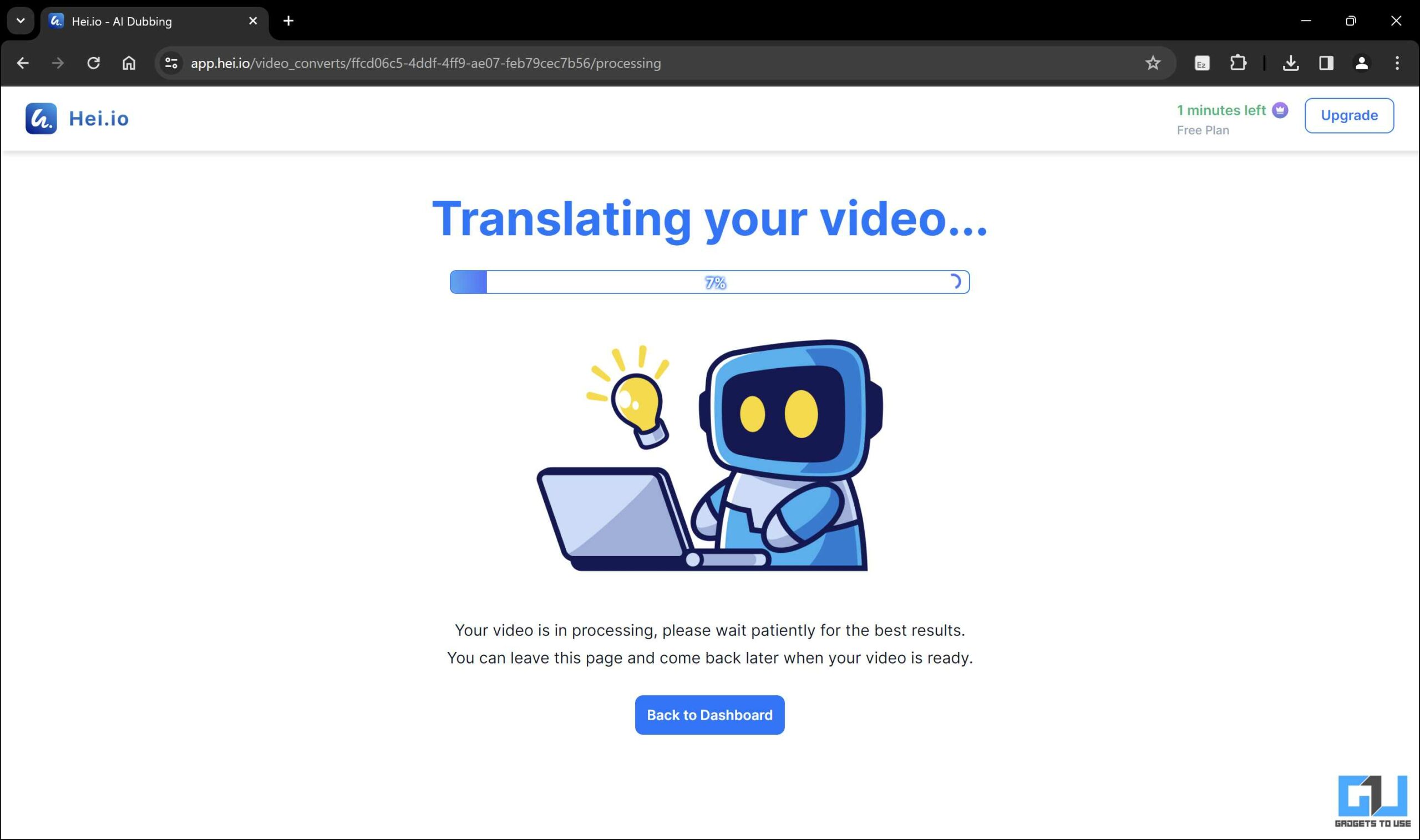
7. 기능을 살펴볼 것인지 묻는 팝업이 나타납니다. “튜토리얼 건너뛰기“.
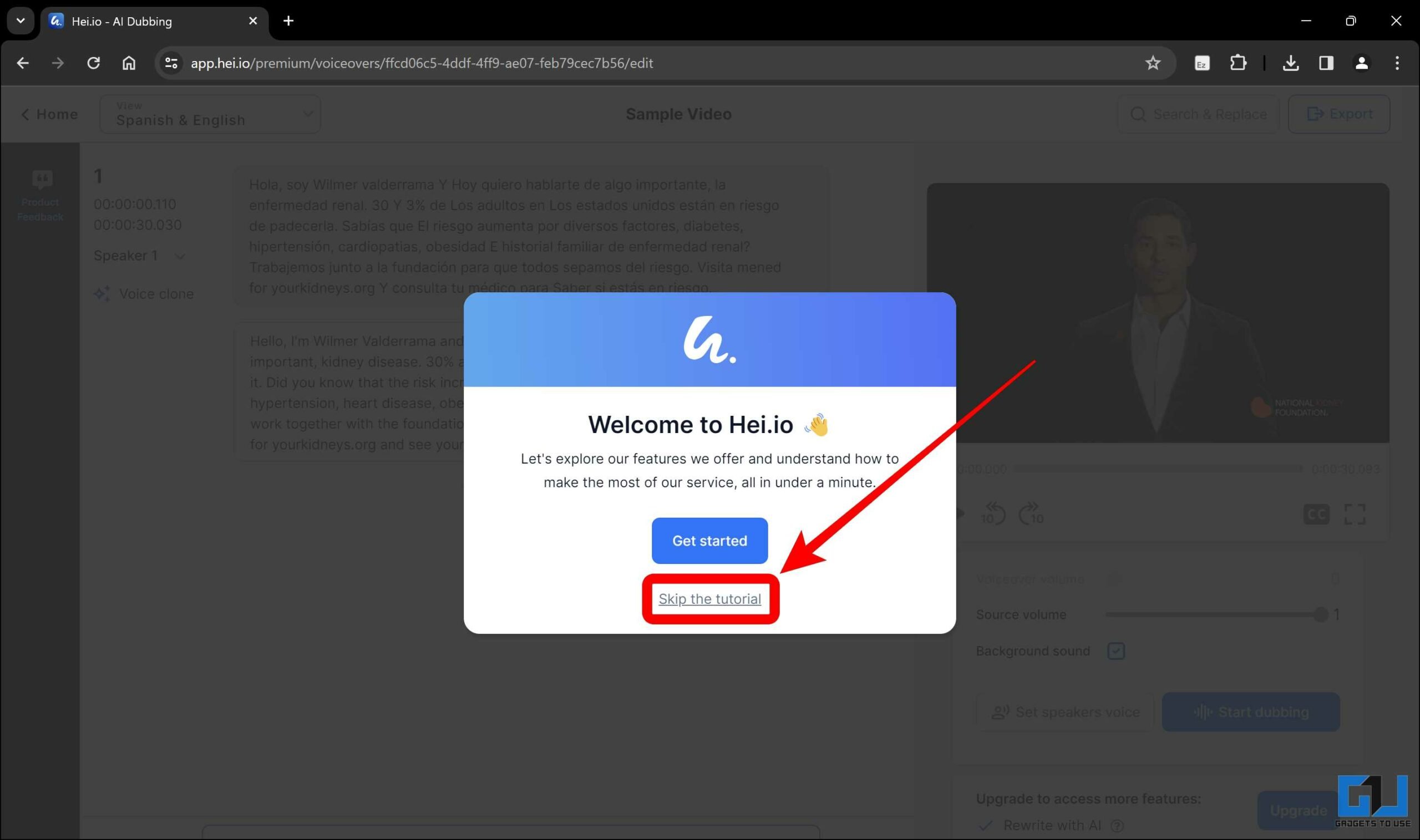
8. 클릭 “스피커 음성 설정“를 클릭하여 더빙에 사용되는 음성을 변경합니다.
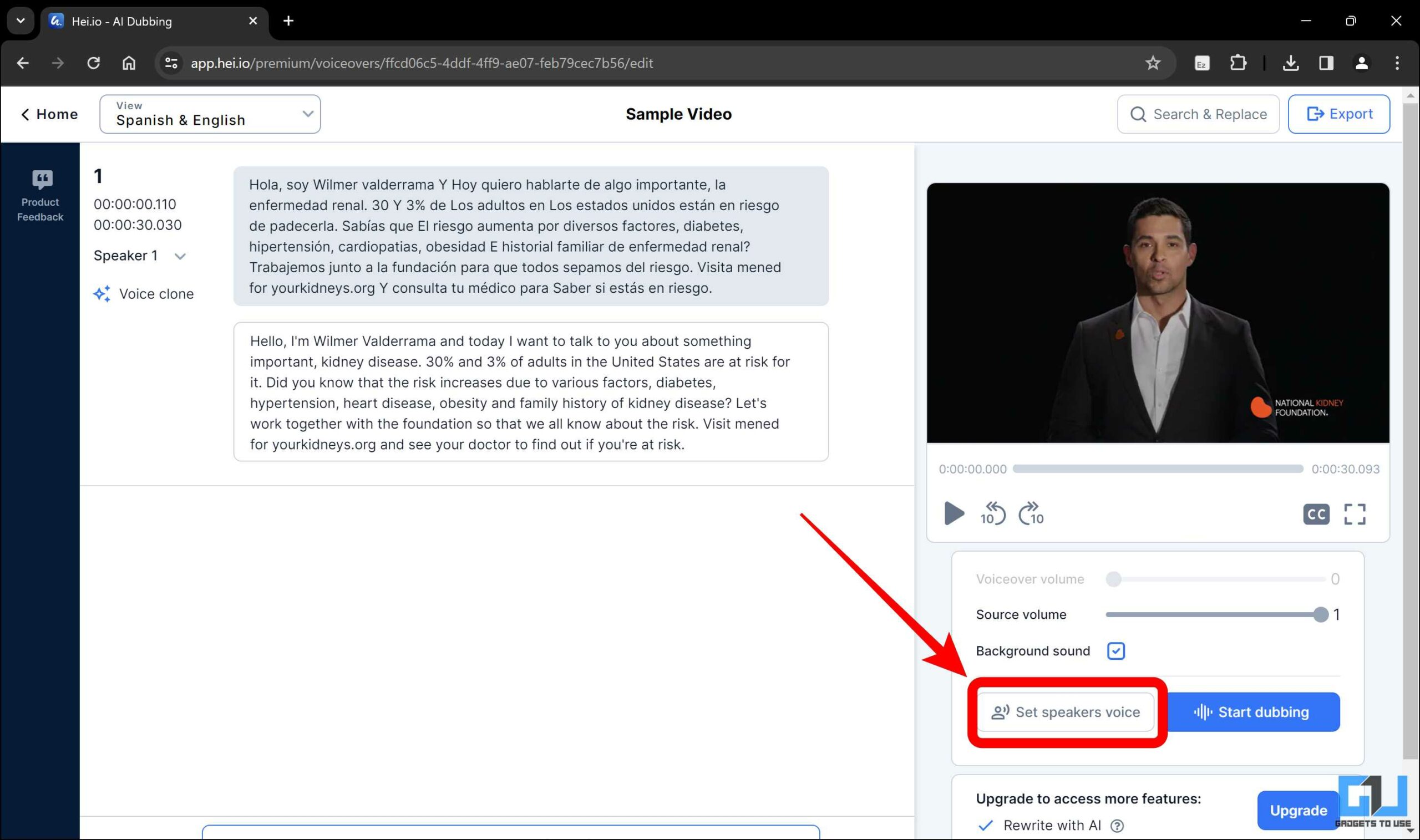
9. 클릭 “음성 복제“를 클릭하고 표준 음성 중에서 무료로 선택하세요.
10. 음성을 결정한 후 “더빙 시작“를 클릭하고 동영상이 더빙될 때까지 기다립니다.
11. 더빙이 끝나면 “내보내기.”
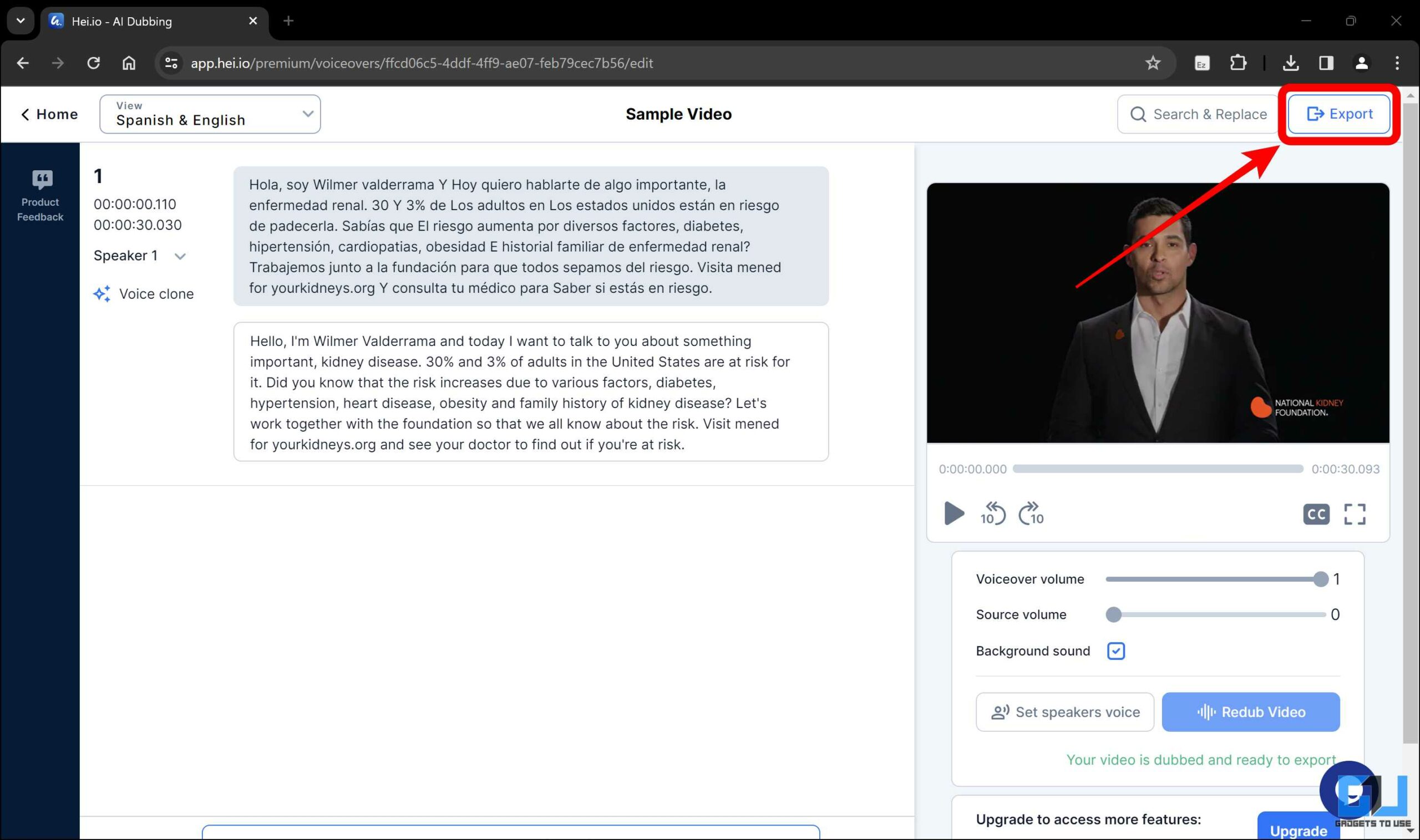
12. 내보내기 설정 옵션에서 선택하고 “파일 내보내기.”
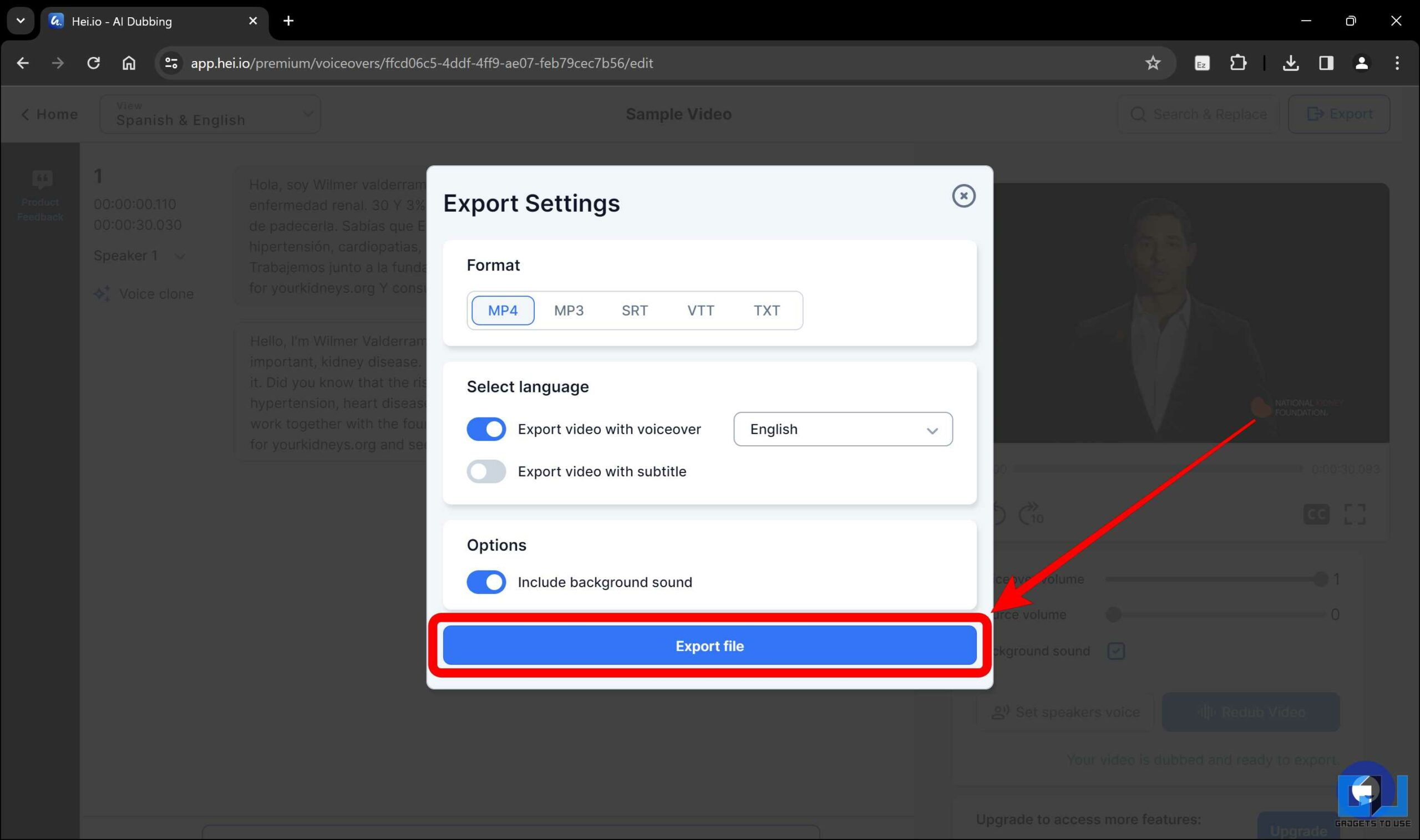
13. 동영상이 생성될 때까지 기다립니다.
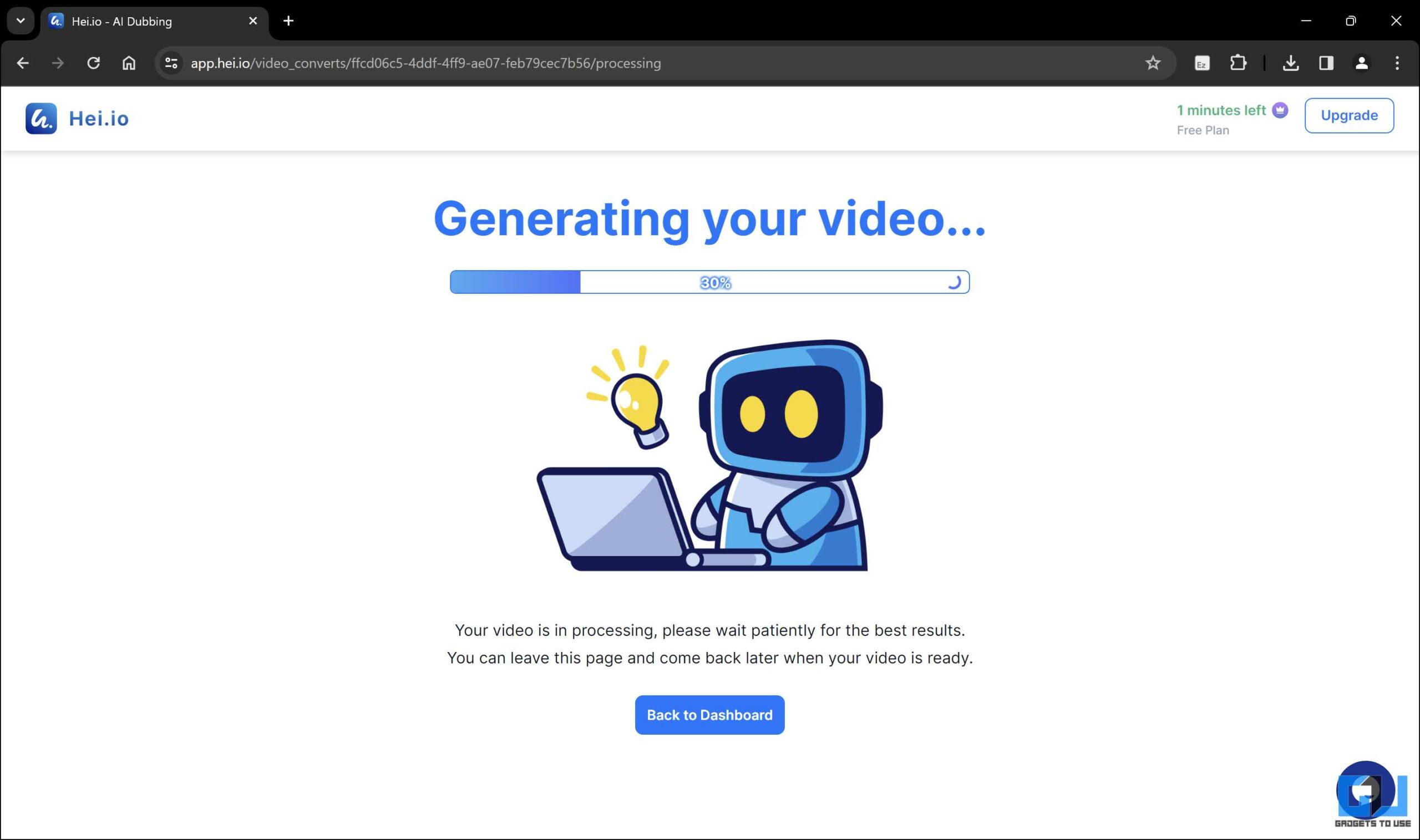
14. 클릭 “다운로드 비디오“를 클릭하여 파일을 PC에 저장합니다.
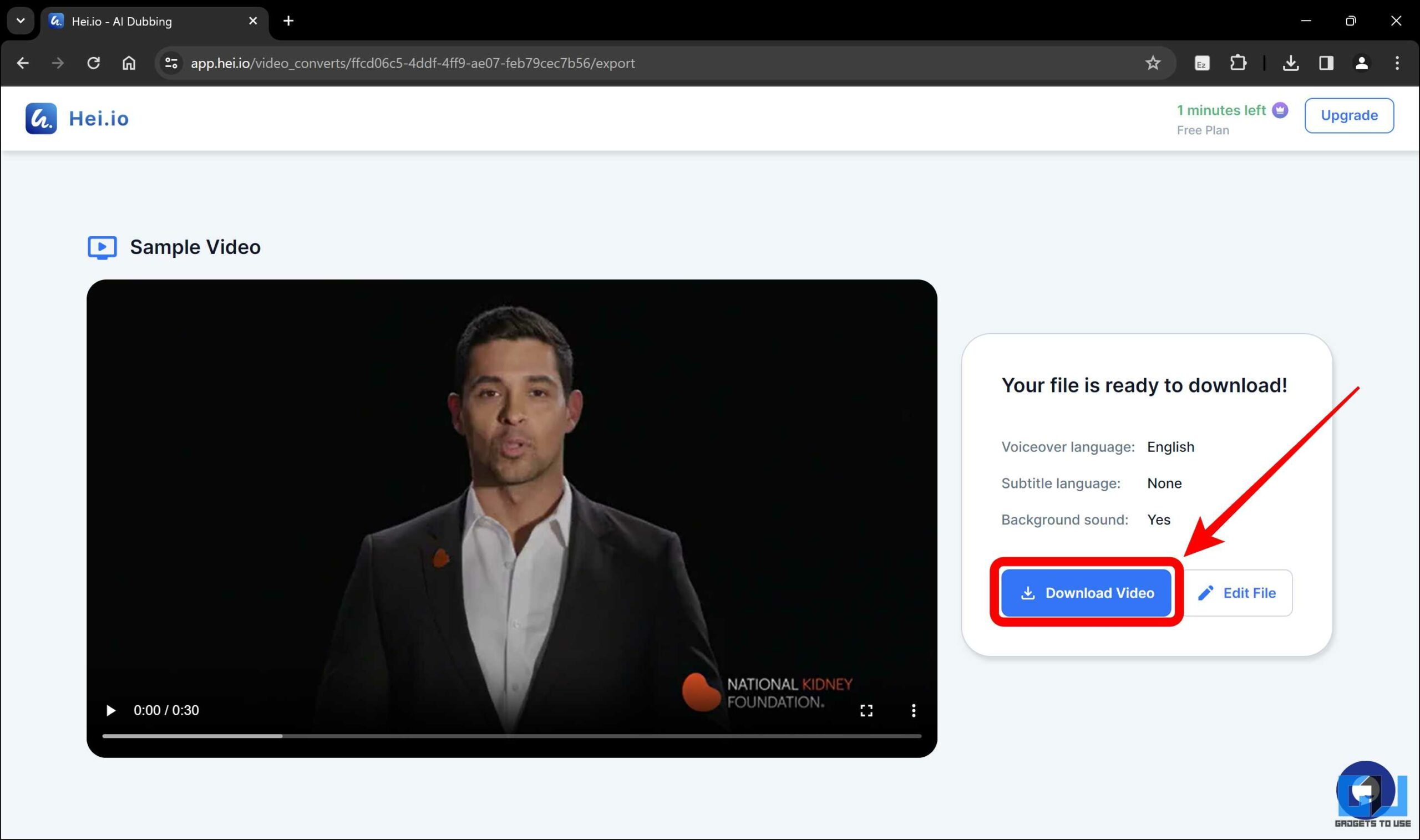
방법 3 – 카프윙
목록의 다음 강력한 온라인 동영상은 AI를 사용하여 음성을 자동으로 전사, 번역 및 합성할 수 있는 Kapwing 편집기입니다. 스크립트 및 음성 설정을 편집할 수 있는 옵션이 있습니다. 다음 단계에 따라 Kapwing을 사용하여 동영상을 자동 더빙하세요.
1. 로 이동합니다. 카프윙 웹사이트 를 클릭하고 “시작 더빙.”
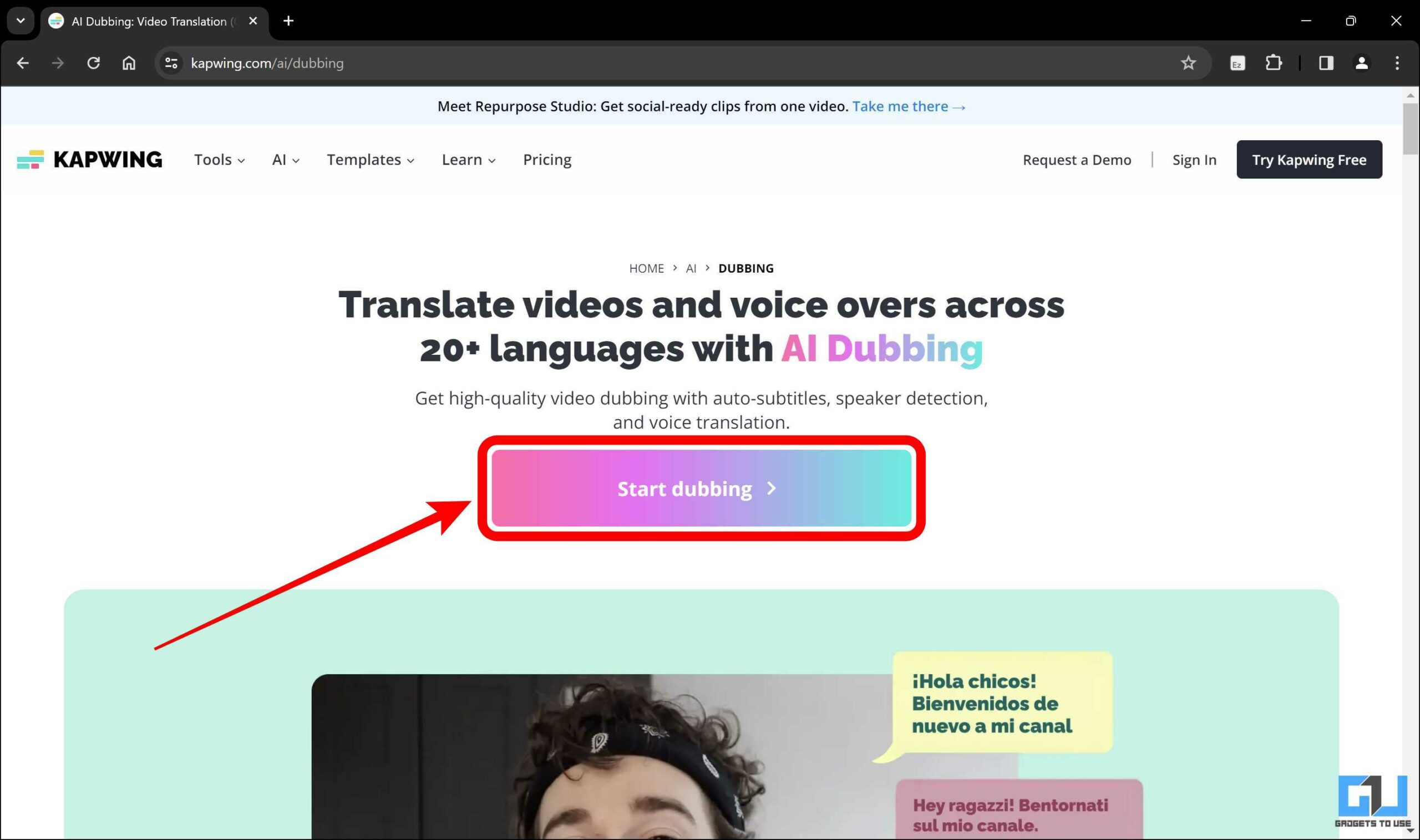
2. 작업 공간에서 다른 언어로 더빙하려는 동영상을 업로드합니다.
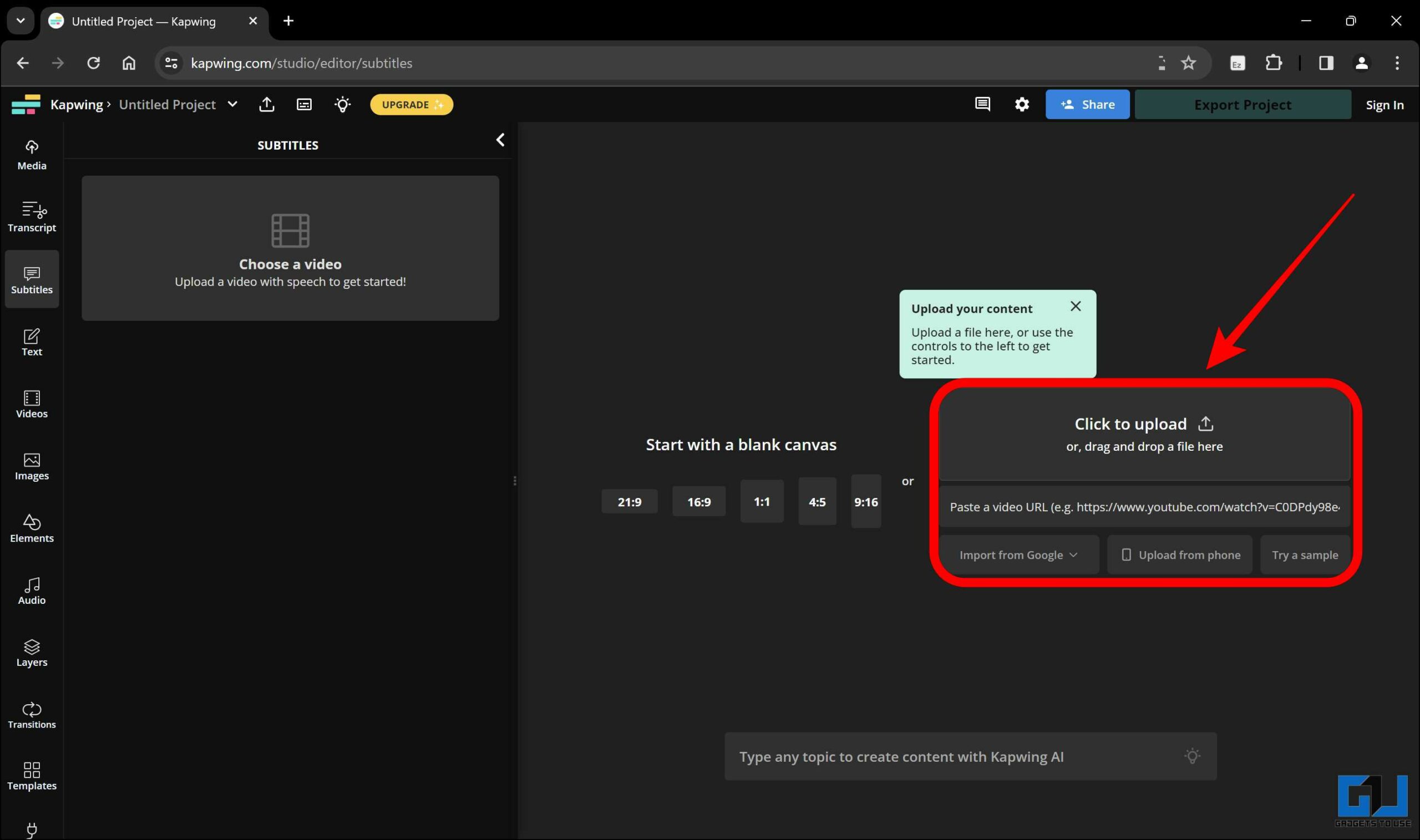
3. 동영상이 업로드되면 “자막“을 왼쪽 탭에서 클릭합니다.
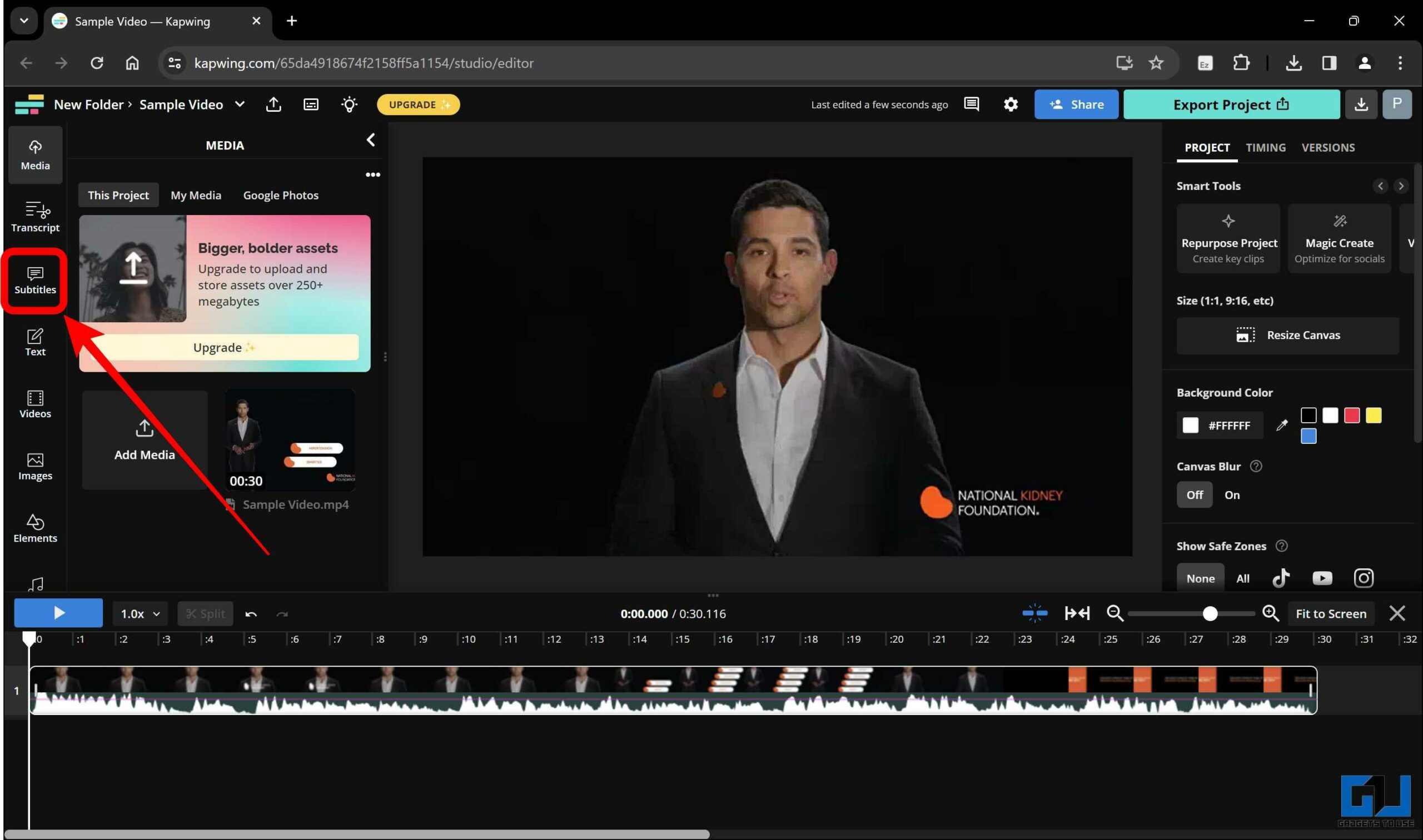
4. 클릭 “자동 자막“를 입력하여 업로드한 동영상에 대한 자막을 자동으로 생성합니다.
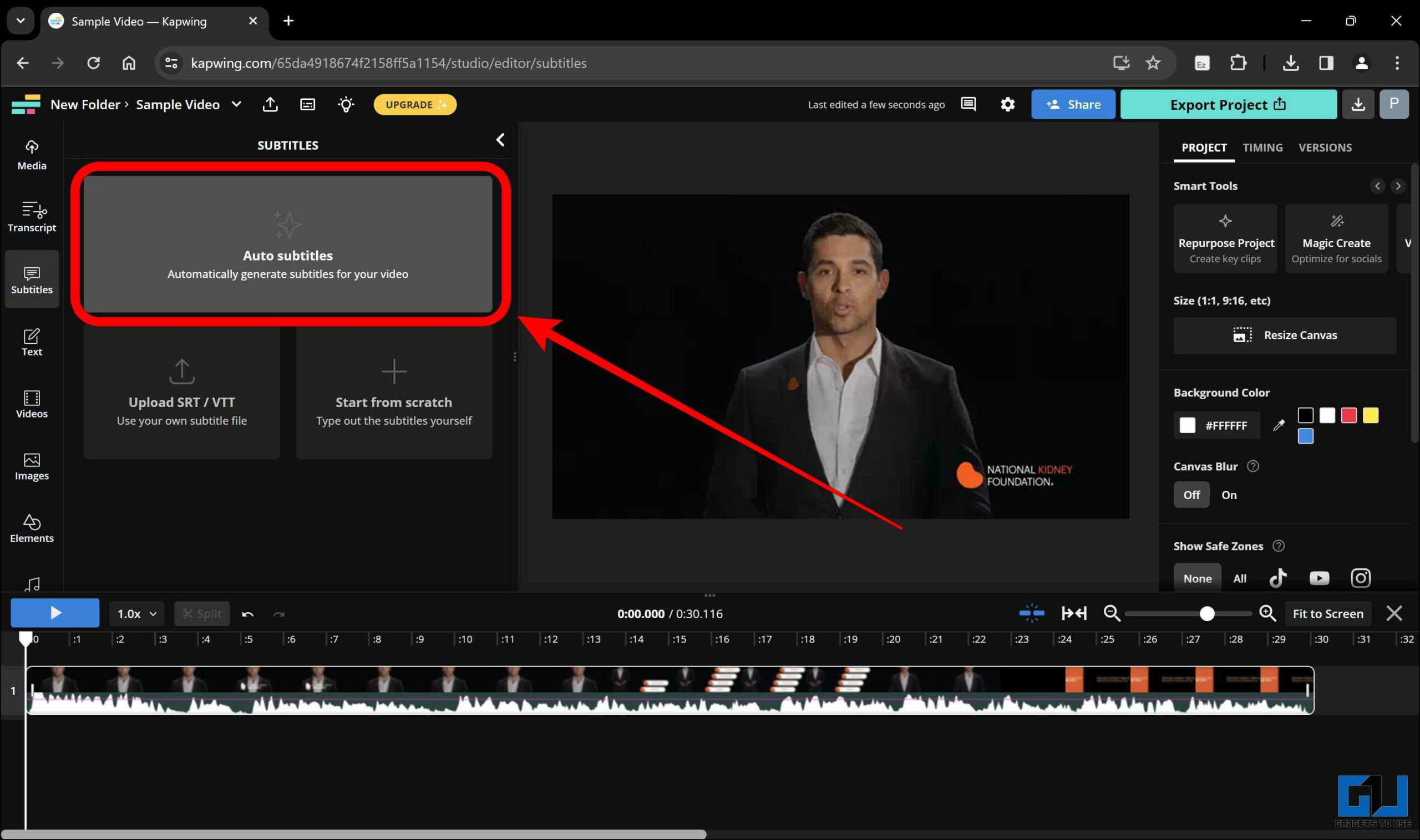
5. 원본 언어와 동영상을 번역할 언어를 선택합니다.
6. 자막이 생성되면 “Smart 도구.”
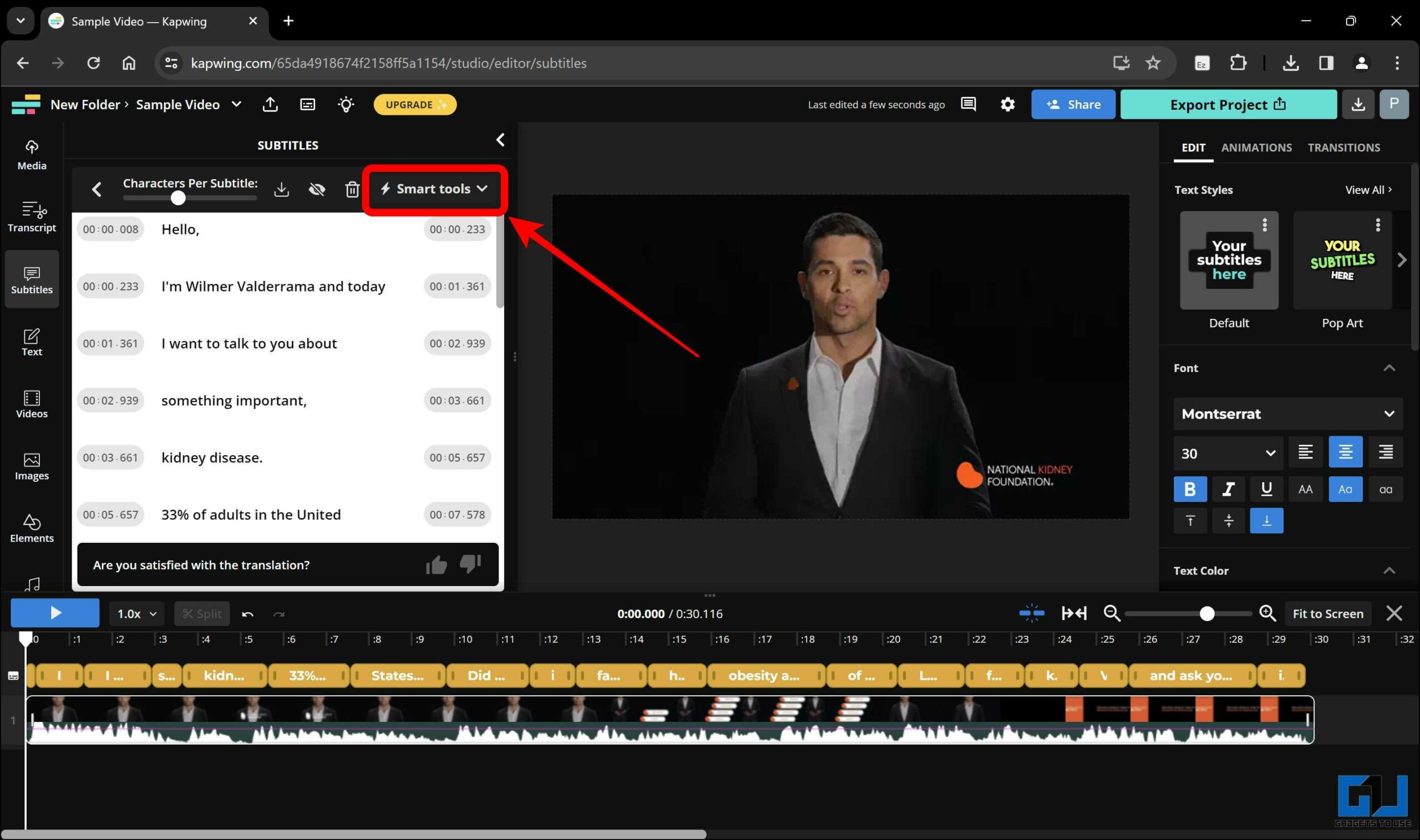
7. “오디오 번역‘ 옵션을 선택합니다.
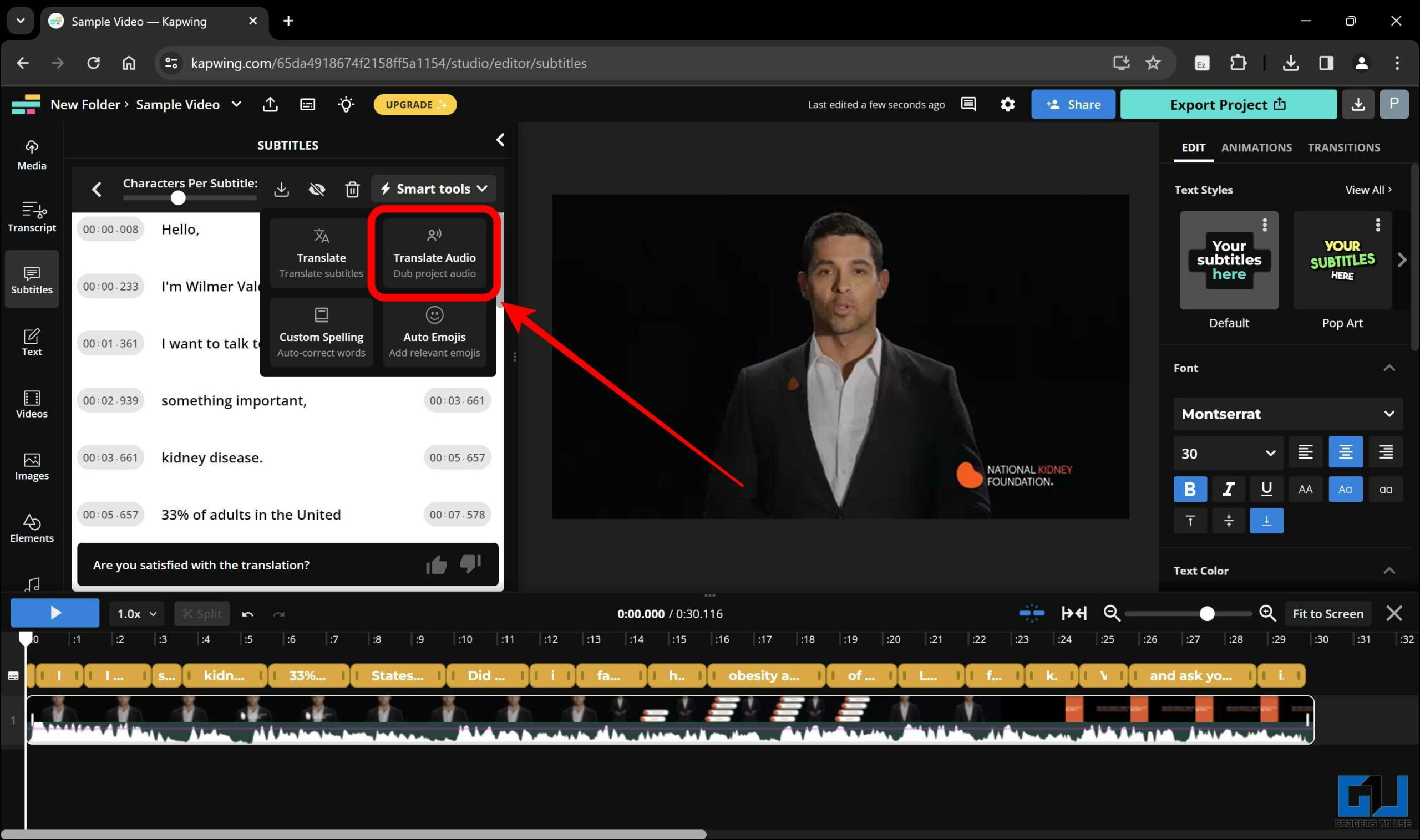
8. 더빙에 적합한 음성을 선택합니다.
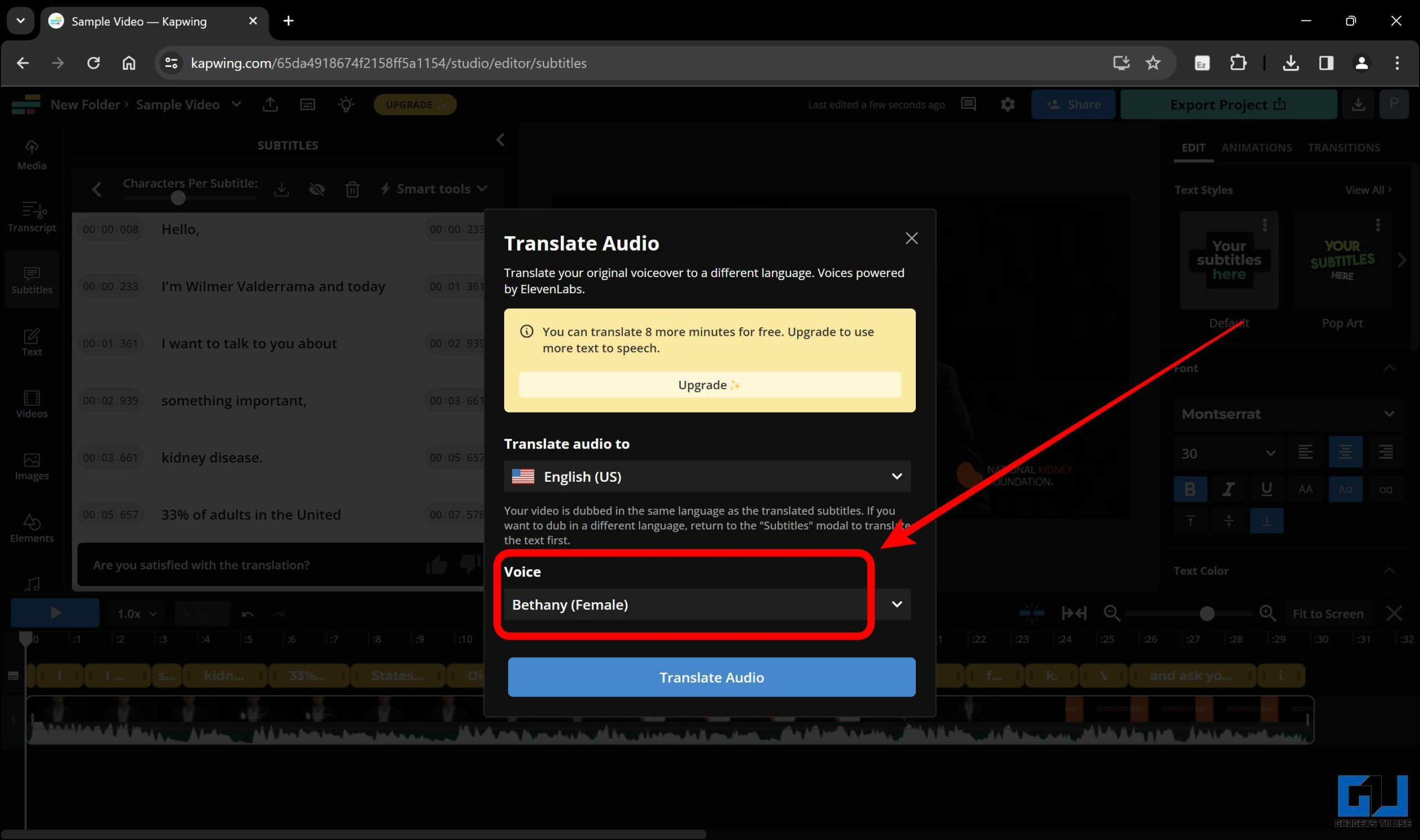
9. “번역 오디오“를 클릭하여 자동 더빙을 시작합니다.
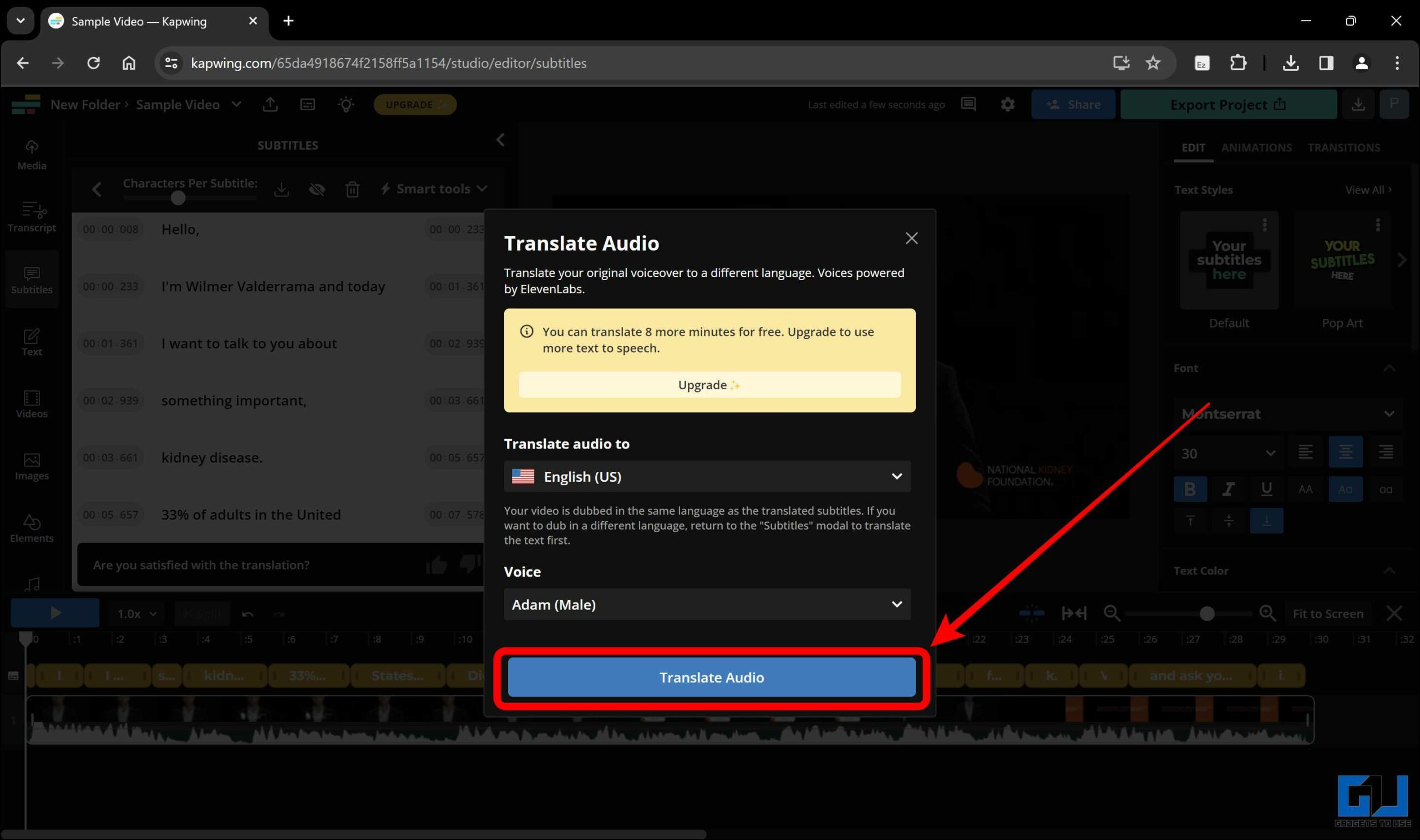
10. 프로세스가 완료될 때까지 기다립니다.
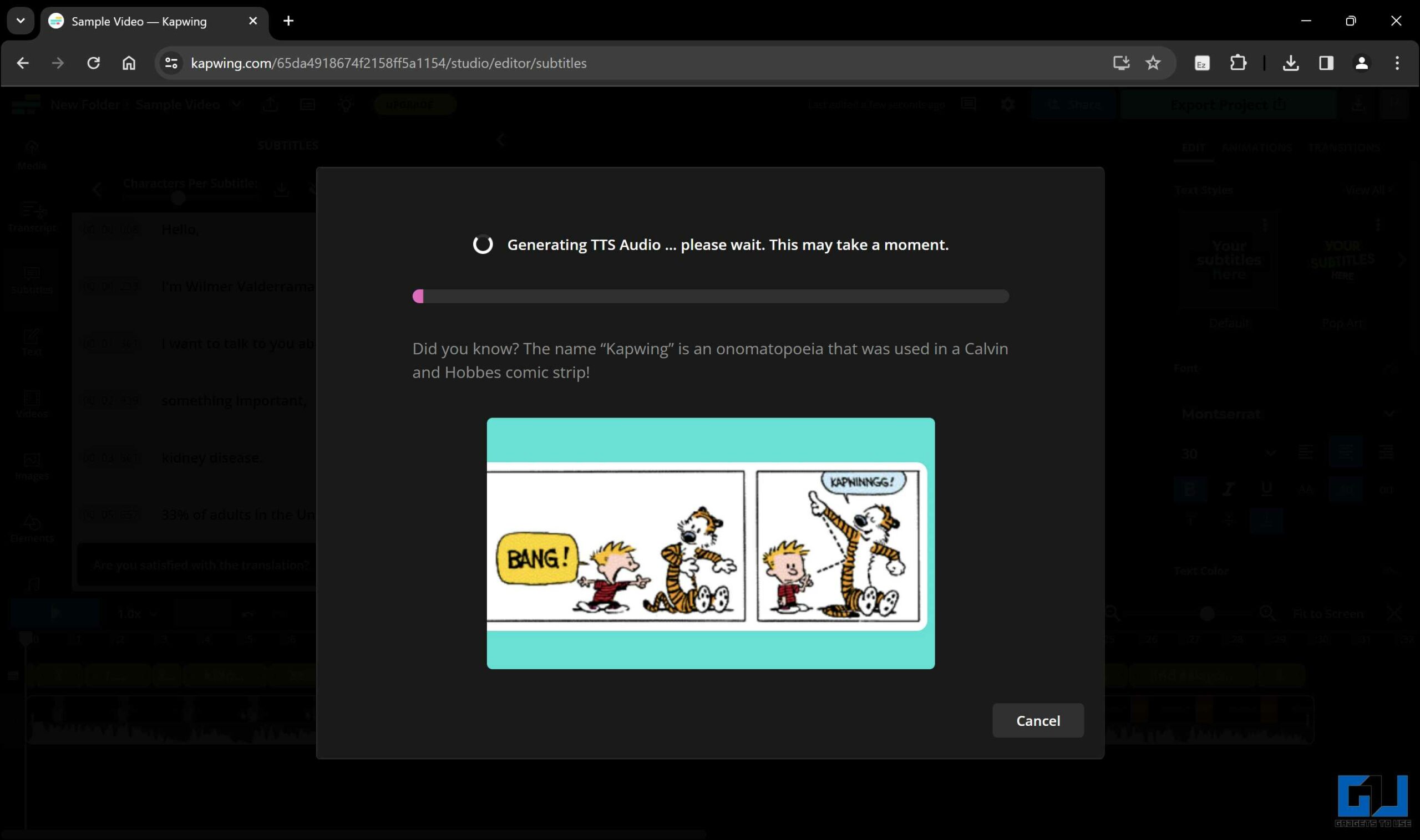
12. 자동 더빙이 완료되면 “내보내기 프로젝트.”
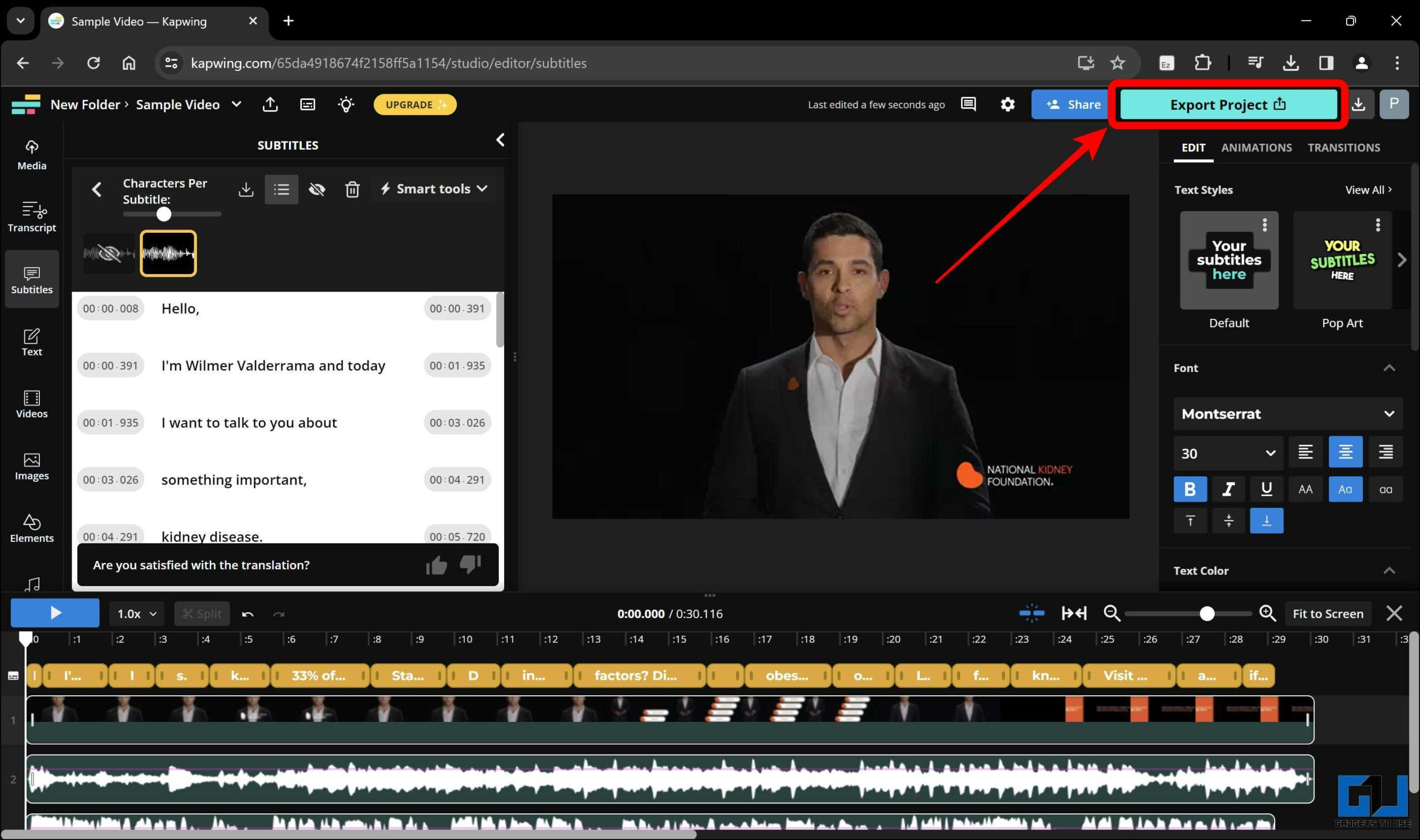
13. 요구 사항에 따라 형식과 해상도를 선택하고 “내보내기 as.”
14. 내보낸 후 다운로드를 클릭하여 파일을 시스템에 저장합니다.
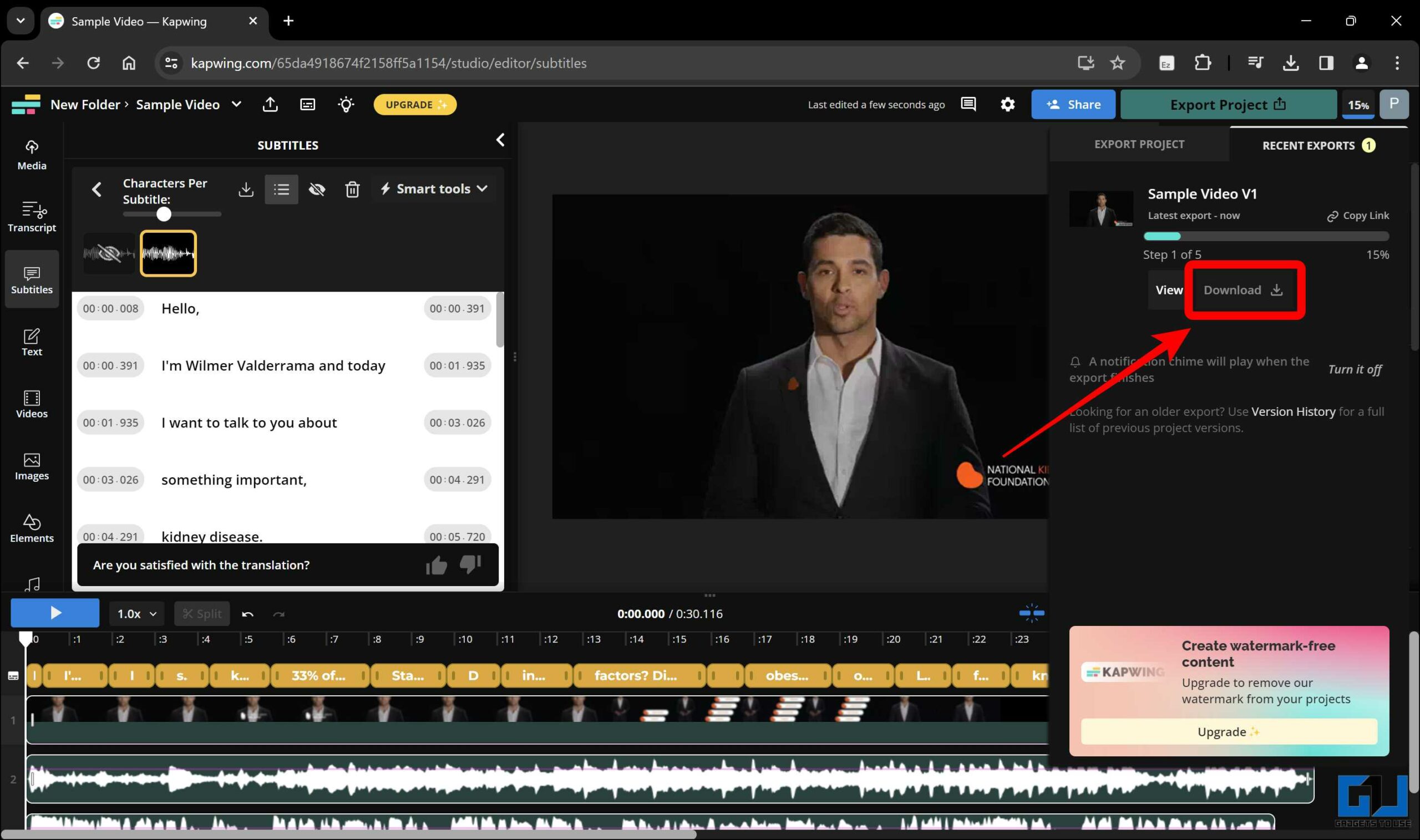
방법 4 – MAESTRA.AI
Maestra.ai를 사용하면 80개 이상의 언어로 동영상을 자동 더빙할 수 있습니다. 자막을 자동으로 생성하고 고품질 음성으로 음성으로 변환할 수 있습니다. 자막과 음성 설정을 편집할 수 있으며, 만족스러우면 자동 더빙된 파일을 다운로드하거나 공유할 수 있습니다.
Maestra.ai를 사용하여 동영상을 자동 더빙하는 단계는 다음과 같습니다.
1. 로 이동합니다. Maestra.ai 웹사이트 를 클릭하고 “시작 더빙.”
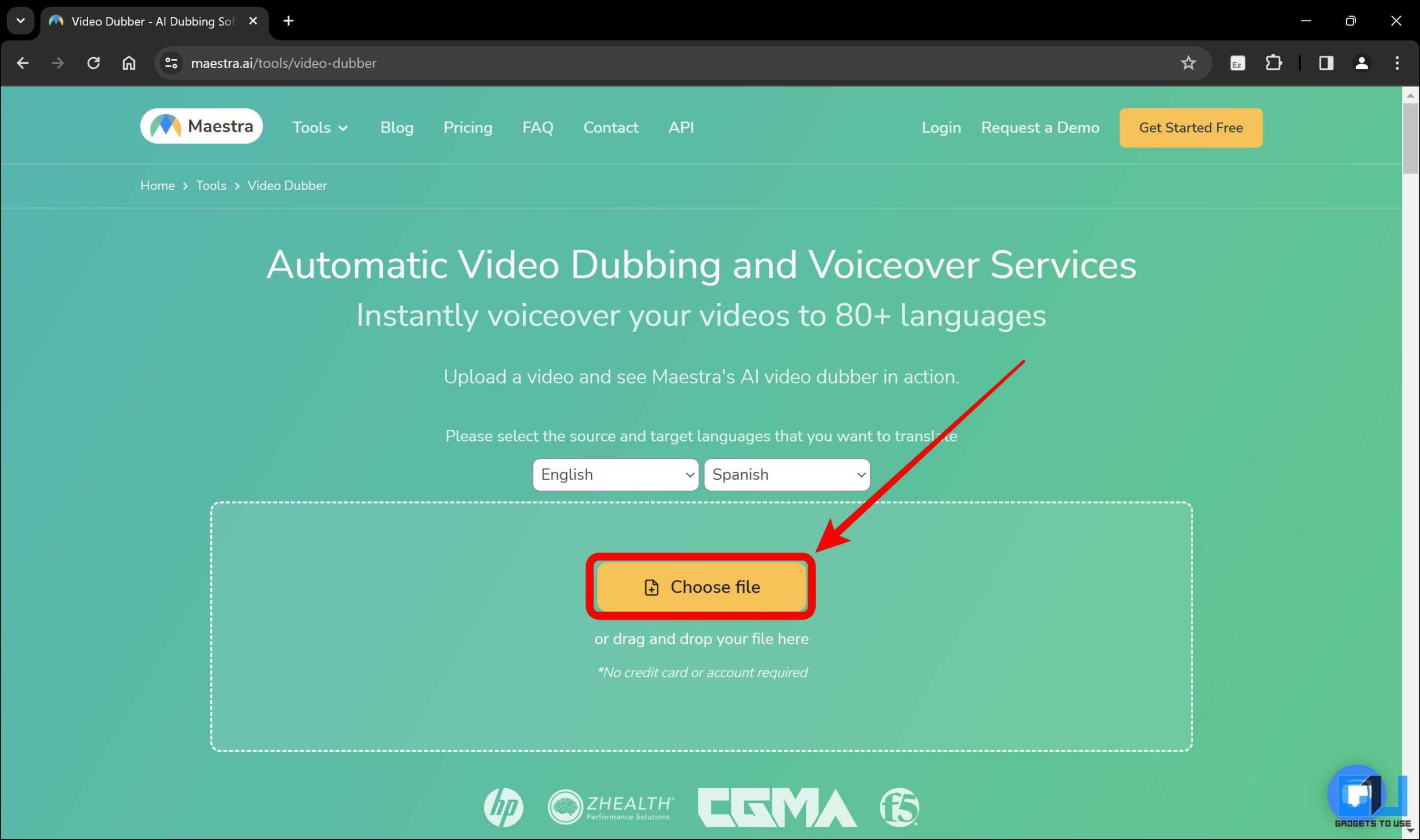
2. “Spoken” 및 “Target” 언어를 클릭하고 “파일 업로드.”
4. 파일이 준비되면 “합성 오디오.”
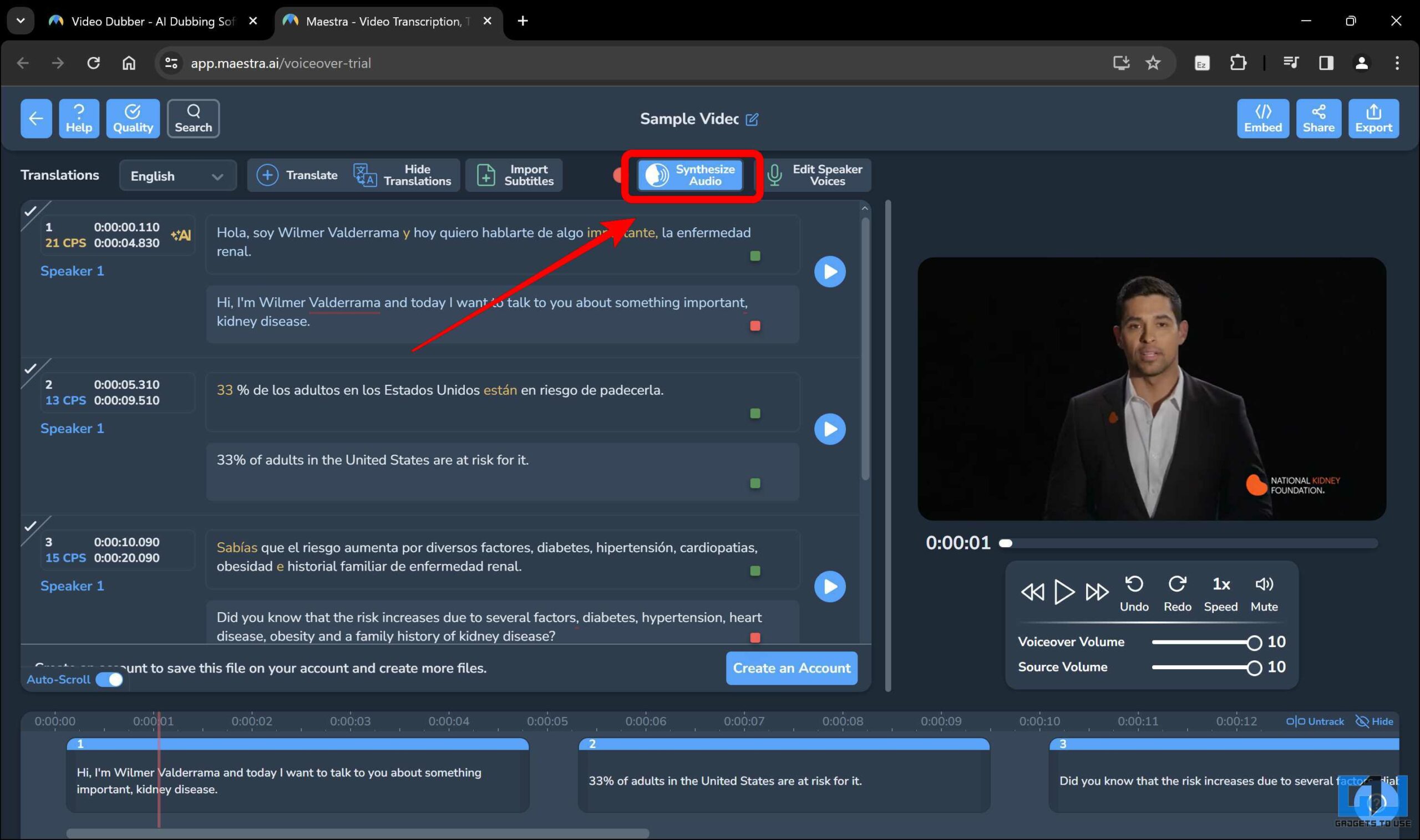
5. 옵션에서 적절한 음성을 선택하고 “합성.”
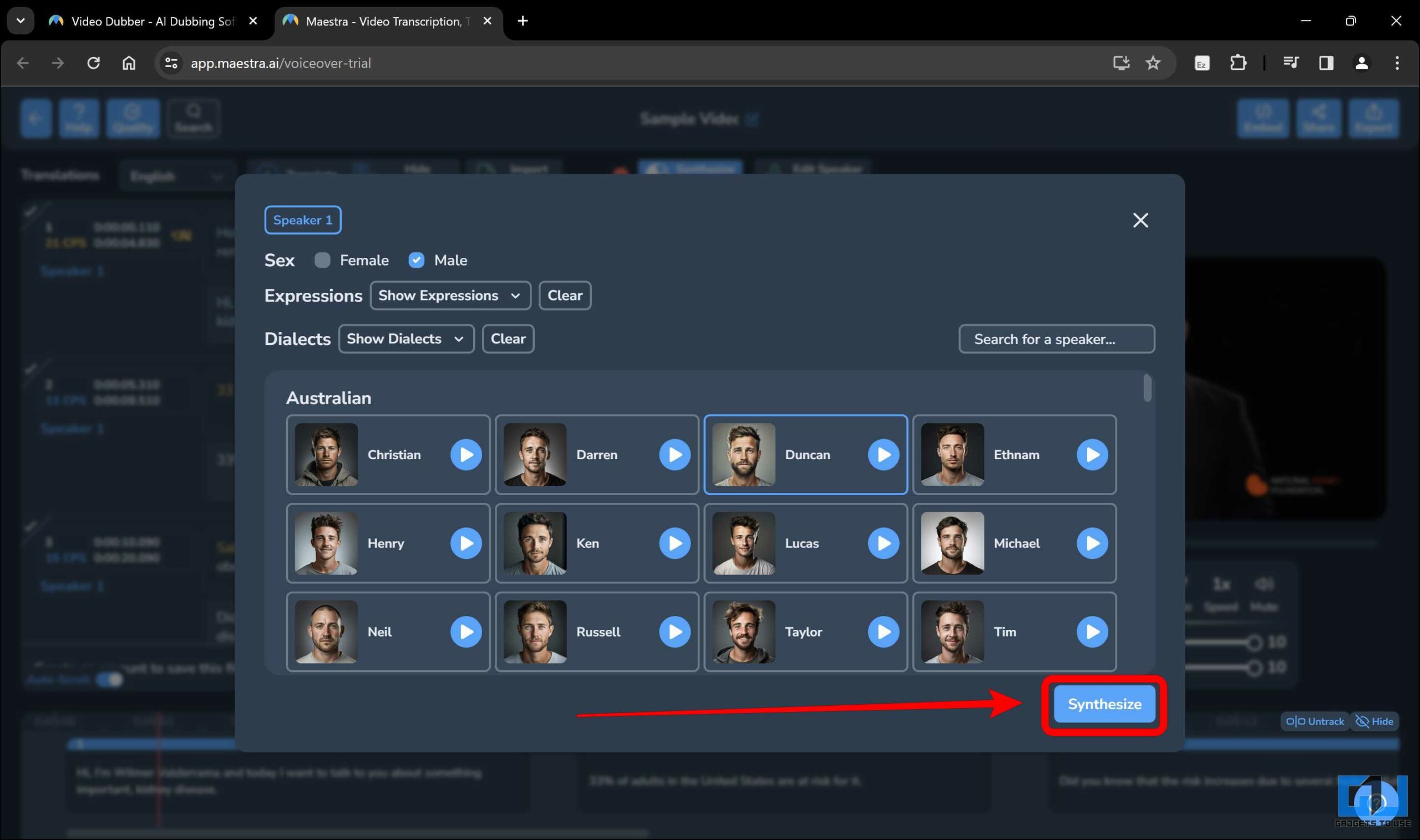
6. 더빙이 완료되면 “내보내기.”
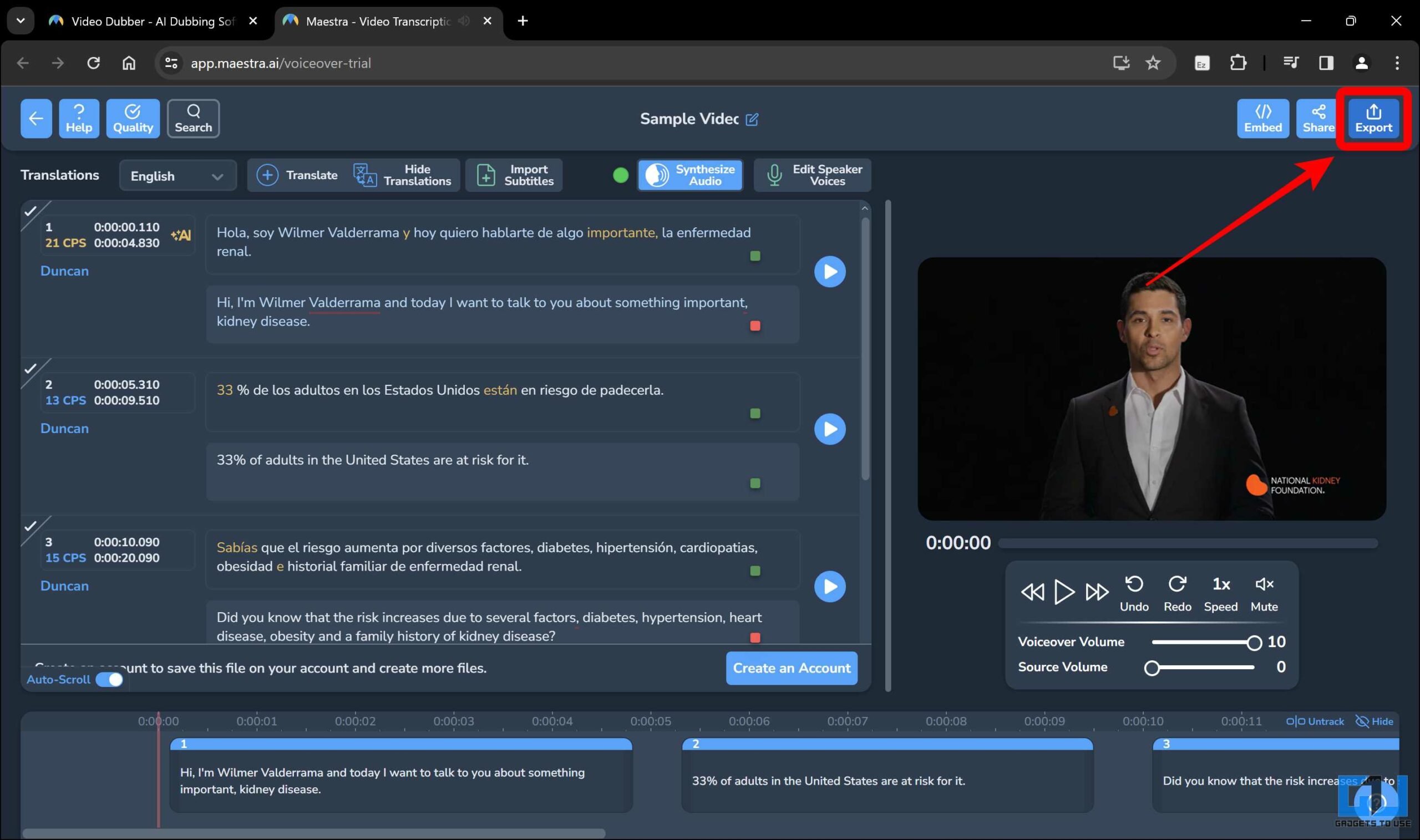
7. 옵션에서 “미디어“를 클릭하고 파일 유형을 MP4로 선택합니다.
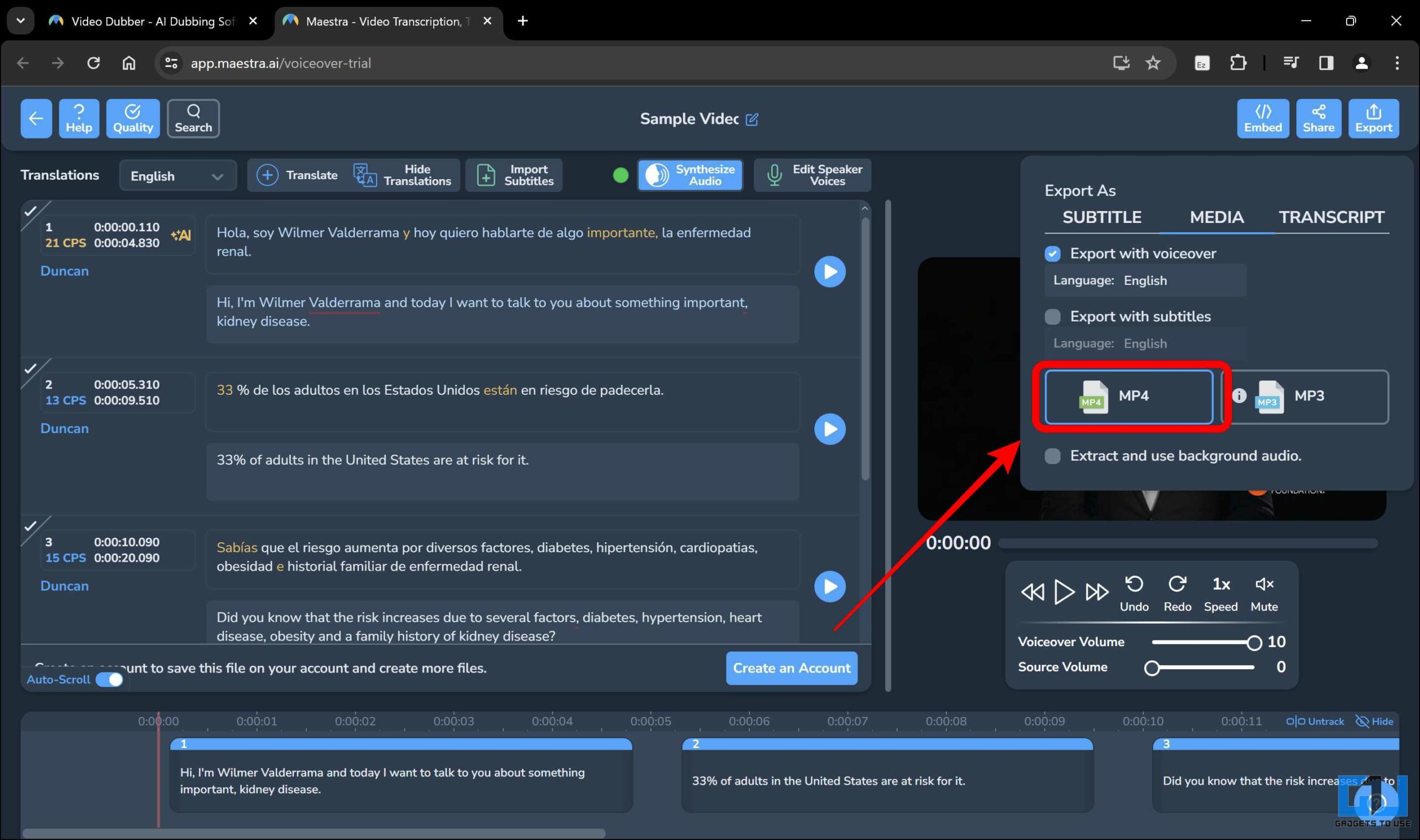
8. 파일이 준비되면 “다운로드“를 클릭하여 파일을 PC에 저장합니다.
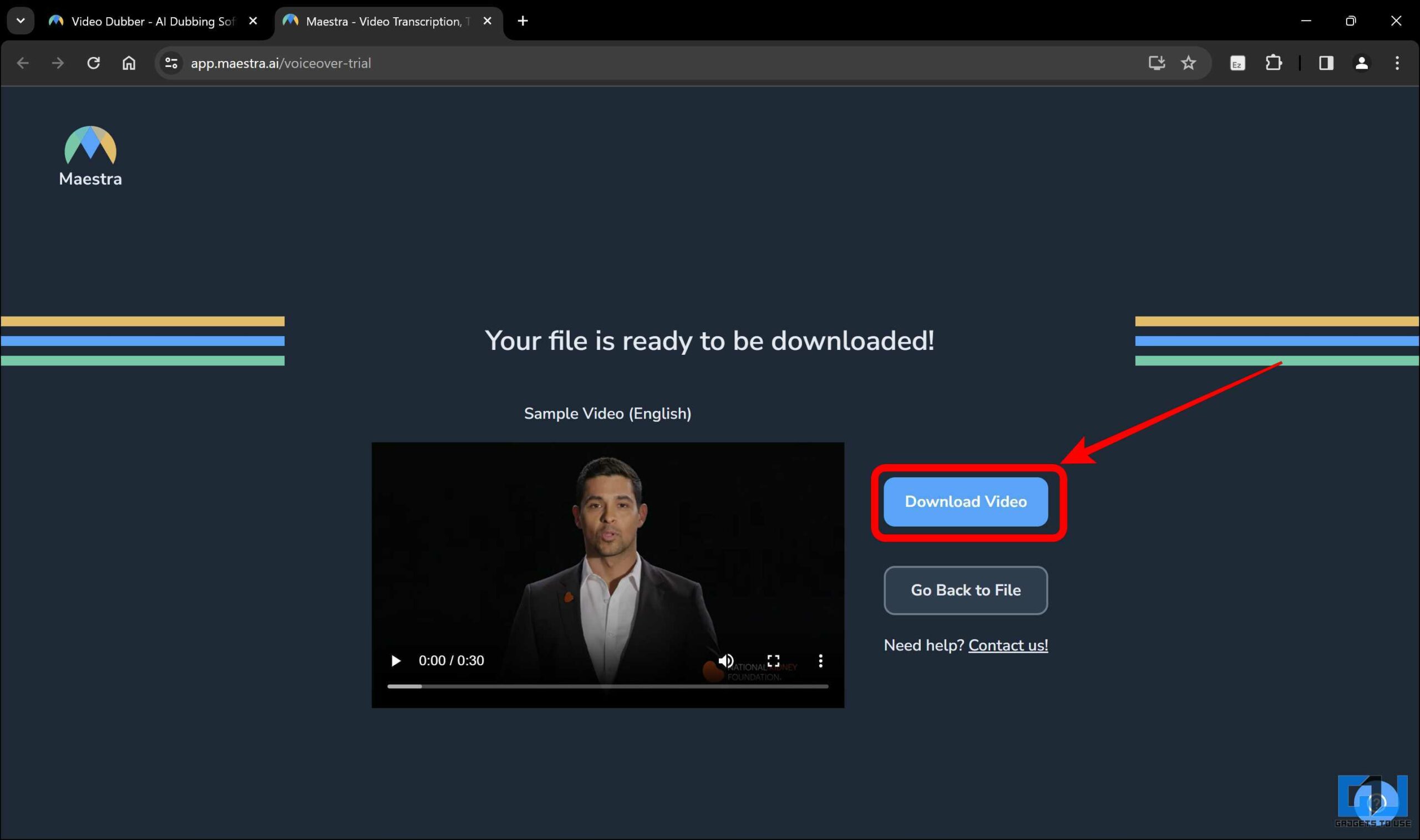
결론
보시다시피, 지루한 과정이었던 자동 더빙이 이제 AI 덕분에 그 어느 때보다 간편해졌습니다. 자동 더빙을 사용하면 더 많은 시청자가 동영상을 더 쉽게 접할 수 있습니다. 이 글에서는 동영상을 무료로 자동 더빙할 수 있는 네 가지 AI 도구를 사용하는 단계를 살펴보았습니다. 동영상을 업로드하거나 URL을 입력하고 소스 언어와 대상 언어를 선택한 다음 원하는 대로 자막과 음성 설정을 사용자 지정합니다. 아주 간단합니다.
더 자세한 내용은 GadgetsToUse를 계속 지켜봐 주시고, 아래 링크된 글도 확인해 보세요.
다음에도 관심을 가질 만한 내용이 있습니다:
- 휴대폰에 Gemini AI를 어시스턴트로 설치하는 2가지 방법
- 긴 동영상에서 AI를 사용하여 단편과 릴을 만드는 6가지 방법
- 당신을 대신해 생일을 축하해주는 7가지 최고의 AI 도구
- PDF를 분석하는 최고의 무료 AI 도구 8가지